Jak sprawdził się w testach i codziennym użytkowaniu czytnik e-booków PocketBook Touch HD 3? Zapraszam do lektury kompleksowej recenzji czytnika z regulacją barwy podświetlenia i obsługą dźwięku.

PocketBook Touch HD 3 przynosi szereg zmian w stosunku do poprzednika. Czytnik zyskał smuklejszą sylwetkę, Bluetooth, stracił gniazdo na kartę microSD, wejście audio. Czytnik zachował ekran E Ink Carta o najwyższej na rynku rozdzielczości i regulację barwy podświetlenia.
PocketBook Touch HD 3 na rynek trafił pod koniec 2018 r., zbyt późno, by załapać się na przedświąteczną falę zakupów.
W czytnikowym portfolio firmy PocketBook zastąpił PocketBook Touch HD 2. Promowany jest jako czytnik „z wyższej półki”.
Dzięki uprzejmości firmy 71media.pl S.A. właścicielowi sklepu z czytnikami czytio.pl, miałem możliwość przetestowania flagowego okrętu pocketbookowej armady.
Pojawił się dwurdzeniowy procesor, a pamięć wewnętrzna czytnika wzrosła do 16 GB.
Poniżej podstawowe dane techniczne PocketBook Touch HD 3:
- ekran E Ink Carta o przekątnej 6 cali (15,24 cm) i rozdzielczości 1072 x 1448 pikseli (300 ppi)
- ekran dotykowy pojemnościowy
- podświetlenie ekranu z regulacją barwy (SMARTlight)
- wodoodporność w technologii HZO Protection™ (IPX7) (uwaga: przeczytaj instrukcję zanim zamoczysz!)
- procesor dwurdzeniowy (2 x 1 Ghz)
- 512 MB RAM
- 16 GB pamięci wewnętrznej
- bateria o pojemności 1500 mAh
- G-Sensor (czujnik położenia)
- moduł WiFi
- moduł Bluetooth (tylko do audio)
- wejście microUSB
- wymiary 161,3 × 108 × 8 mm
- waga 155 g
- system operacyjny Linux 3.0.35
- obsługiwane formaty e-bookow: PDF, PDF (DRM), EPUB, EPUB(DRM), DJVU, FB2, FB2.ZIP, DOC, DOCX, RTF, PRC, TCR, TXT, CHM, HTM, HTML, MOBI, ACSM
- obsługiwane pliki graficzne JPEG, BMP, PNG, TIFF
- obsługiwane formaty audiobooków MP3 (w tym spakowanie w zip), M4B
- funkcja TTS (czytanie tekstu na głos, 16 opcji językowych)
- słowniki ABBY Lingvo (angielsko-niemiecki, Webster’s Dictionary 1913)
- usługi internetowe (ReadRate, Dropbox, Send-to-PocketBook, PocketBook Sync, PocketBook Cloud)
- aplikacje dodatkowe (księgarnia, biblioteka, odtwarzacz audiobooków, odtwarzacz audio, przeglądarka internetowa, czytnik kanałów RSS, kalkulator, szachy, pasjans, Sudoku, odręczny notatnik, galeria zdjęć)
Na stronie producenta na znajdziecie:

Czytnik testowałem z oprogramowaniem w wersji 5.19.673 z 27 grudnia 2018 r.

W opakowaniu oprócz czytnika znajdziemy: kabel USB, przejściówkę microUSB-audio, przewodnik użytkownika, ulotkę promującą korzystanie z etui.
Wygląd i wykonanie
W 2018 r. firma PocketBook gruntownie przemodelowała wzornictwo swoich czytników. Nowy kształt obudowy otrzymały PocketBook InkPad 3, PocketBook Touch Lux 4, PocketBook Basic Lux 2, a także testowany PocketBook Touch HD 3.

Nowy model wyraźnie różni się od poprzednika.
Obudowa
Zmianie uległy wymiary i waga urządzenia. PocketBook Touch HD 2 miał obudowę o wymiarach 175 x 113,5 x 9 mm, ważąc 180 g.
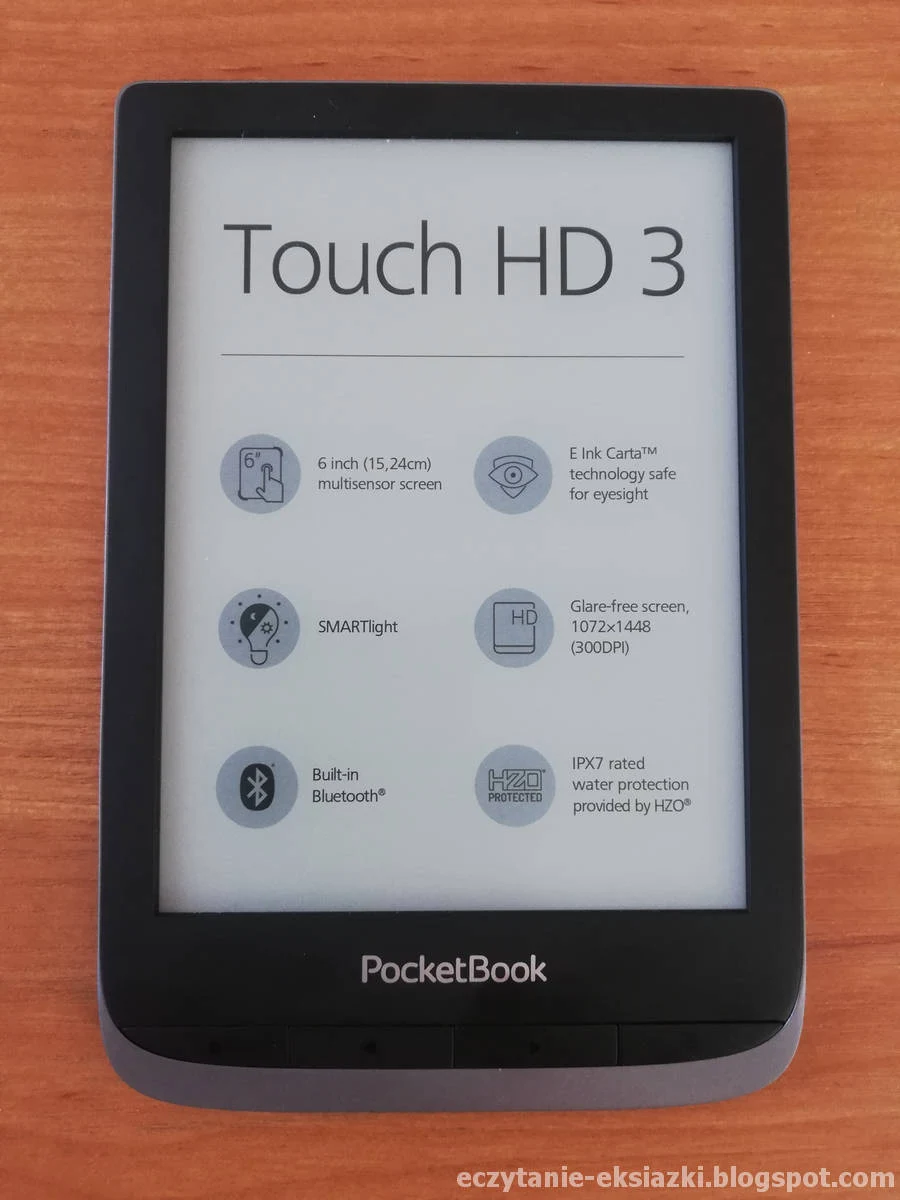
PocketBook Touch HD 3 przy wymiarach 161,3 x 108 x 8 mm, waży zaledwie 155 g. Czytnik jest zatem wyraźnie krótszy i lżejszy, nieco węższy i cieńszy.
Tylna pokrywa i boczne krawędzie testowanym wykonane są z szaro-brokatowego plastiku. Istnieje także wersja z tyłem obudowy w kolorze miedzianym.
Ramkę wokół ekranu pokrywa plastik w kolorze czarnym.
Obudowa podobnie jak w przypadku innych czytników jest podatna na zabrudzenia i ślady palców. Odniosłem wrażenie, że łatwiej brudzi się czarna ramka, niż brokatowo-szare plecki.

Napis PocketBook znajdziemy pod ekranem i z tyłu obudowy.
Tradycyjnym element wyróżniający czytniki PocketBook stanowią położone poniżej ekranu cztery przyciski:
- „home”
- „wstecz”
- „dalej”
- „menu”
W PocketBook Touch HD 3 przyciski są one węższe i cieńsze niż w poprzednich modelach z tej serii. Konstrukcja sprawia wrażenie, jakby wciśnięto je między czarną ramkę a szaro-brokatową część obudowy. Kliknięcie jest wyczuwalne i nie zawsze słyszalne. Sporo zależy od tego, w którym miejscu naciśniemy.

Najważniejsze jest to, że działają poprawnie. W czasie testów nie spotkałem się z sytuacjami, że czytnik nie reagował na naciśnięcie klawisza.
Pewnym mankamentem są szczeliny między obudową a przyciskami.
PocketBook Touch HD 3 należy do najlżejszych czytników dostępnych na obecnie na rynku. Firma kiedyś już eksperymentowała z odchudzaniem czytników, czego niezbyt udanym przykładem był PocketBook Sense ważący również 155 g, w którym pęd ku elegancji przegrał z użytecznością.
W PocketBook Touch HD 3 jest inaczej. Czytnik jest lekki, a przy tym dobrze leży w dłoni. Można czytać zarówno w trybie poziomym jak i pionowym, utrzymując kciuk w zasięgu przycisków do zmiany stron.


Na dolnej krawędzi czytnika znajdziemy po prawej stronie wyłącznik podświetlany diodą LED, po lewej – wejście microUSB, co ciekawe – niezabezpieczone żadną zaślepką.
Do PocketBook Touch HD 3 możemy podłączyć słuchawki lub głośniki z wykorzystaniem znajdującej się w zestawie przejściówki lub wykorzystać Bluetooth.
Jeśli jest coś, co można by w konstrukcji czytnika, usprawnić, są to przyciski. Uważam, że lepszym rozwiązaniem, byłoby schowanie ich pod obudową, jak to miało miejsce w PocketBook Aqua 2 czy PocketBook Basic 3.
Wykonanie obudowy czytnika i działanie przycisków stoi na dobrym poziomie, a zmniejszenia gabarytów czytnika odbyło się bez uszczerbku na ergonomii.
Wodoodporność czy ochrona przed zalaniem?
Wodoszczelny PocketBook Touch HD 3 z pewnością nie jest, Aż nazbyt dobitnie świadczą o tym szczeliny między przyciskami a obudową czy brak „zaślepki” zamykającej wyjście microUSB. Amatorów beztrtoskiej lektury w wannie może spotkać rozczarowanie.
W instrukcji przeczytamy:
Urządzenia nie wolno używać pod wodą, ani gdy zamoknie. Jeśli urządzenie zostało zanurzone w wodzie, należy najpierw umożliwić wypłynięcie wody przez otwory w obudowie, następnie potrząsnąć urządzeniem trzymając je mocno w dłoni oraz pozostawić do wysuszenia na 24 godziny. Nie zanurzać urządzenia w wodzie morskiej.
Czytnik jest zabezpieczony w technologi HZO przed działaniem szkodliwym działaniem wody. Polega ona na pokryciu zewnętrznych i wewnętrznych powierzchni urządzenia powłoką ochronną. Nie oznacza to wodoszczelności.
Standard IPX7 ma oznaczać odporność na:
- ochlapanie,
- deszcz lub śnieg,
- prysznic,
- przypadkowe zanurzenie w wodzie na głębokość do 1 metra na maksymalnie 30 minut
Sądząc po uwadze w instrukcji, producent przestrzega przed zanurzaniem włączonego czytnika.
Poniżej krótki film prezentujący zanurzanie czytnka w misce wody, widać jak z gniazda USB wydostają się pęcherzyki powietrza.
Przeprowadziłem krótki test zanurzając na chwilę wyłączony czytnik w misce wody. O tym, że urządzenie z całą pewnością wodoszczelne nie jest przekonała mnie strużka lejąca się z wejścia microUSB. Po próbie wody pozostawiłem czytnik na 24 godziny do wyschnięcia. Po tych ablucjach czytnik działał bez zarzutu.
Ekran i dotyk
PocketBook Touch HD 3 dysponuje ekranem E Ink Carta o przekątnej 6 cali i rozdzielczości 1448 x 1072, czyli o najwyższej dostępnej na rynku w momencie powstawania tego artykułu gęstości pikseli – 300 ppi.
Ekran jest lekko zatopiony w obudowie, a nie zrównany z ramką.
Ekran bez użycia podświetlenia pod względem właściwości optycznych nie powala na kolana.. Z czwórki zestawionych ze sobą czytników: InkBOOK Classic 2, InkBOOK LUMOS, Kindle Classic i PocketBook Touch HD 3, pod względem jasności ekranu bez użycia podświetlenia najlepiej wypada ten pierwszy.
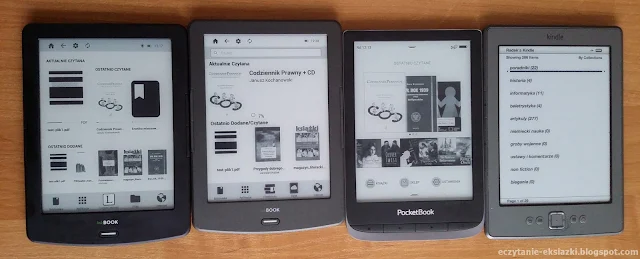


Podświetlenie wpływa pozytywnie na właściwości optyczne ekranu.
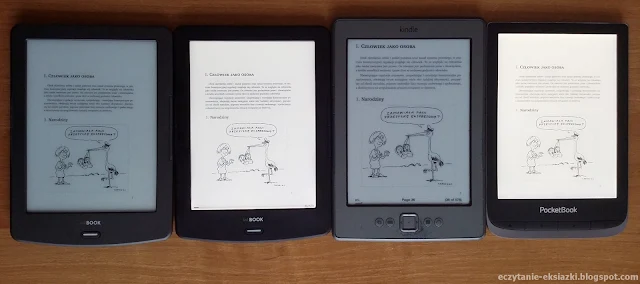
Negatywny wpływ na właściwości optyczne panelu E Ink może mieć wpływ folia rozprowadzająca światło i warstwa dotykowa. Najbardziej skrajnym przypadkiem, gdy ekran bez podświetlenia ma nieprzyjemny szary odcień, był testowany Bookeen Saga.
Z PocketBook Touch HD 3 tak źle nie jest, ale bez podświetlenia w słabszym świetle nie prezentuje się on zbyt imponująco.
Z drugiej strony PocketBook Touch HD 3 bije na głowę wymienionych wyżej rywali rozdzielczością ekranu.
W PocketBook Touch HD 3 zastosowano ekran dotykowy pojemnościowy. Jest to kolejna różnica w stosunku do PocketBook Touch HD 2, który jest obsługiwany dotykiem dzięki czujnikom podczerwieni w ramce ekranu.
Technologia oparta na podczerwieni jest niezwykle czuła i czytnik reagował nawet przy przypadkowym dotknięciu ekranu rękawem. Z drugiej strony pozwalała na zmienianie stron nawet w rękawiczkach.
Dotykowy ekran działa sprawniej niż w przypadku testowanego w poprzednim roku PocketBook Touch Lux 4. Przejawia się to w szczególności przy:
- pisaniu na klawiaturze,
- zaznaczaniu tekstu,
- wybieraniu słowa do tłumaczenia.
Jest lepiej, ale nie idealnie. Zdarzały mi się sytuacje, w których czytnik reagował na dotyk „za drugim razem”.
Podświetlenie ekranu z regulacją barwy czyli Smartlight
PocketBook Touch HD 3 dysponuje podświetleniem z możliwość regulacji jego intensywności i barwy. W PocketBookach ta druga funkcja została opatrzona marketingową nazwą „SmartLight”.
Do czego służy podświetlenie w czytniku? W końcu sama idea działania zastosowanego ekranu E Ink polega na tym, by czytało się jak z książki, czyli z płaszczyzny odbijającej światło padające z zewnątrz.
Podświetlenie w czytniku ma na celu:
- poprawić komfort lektury w słabszych warunkach oświetleniowych,
- umożliwić czytanie w ciemności.
Wbrew pozorom, ta pierwsza funkcja może mieć większe znaczenie, szczególnie w pochmurne zimowe dni. Podświetlenie wpływa właściwości optyczne ekranu.



Do czego służy regulacja barwy podświetlenia w czytnikach e-booków?
Swego czasu pojawiły się badania, w których naukowcy udowadniali negatywny wpływ niebieskiego światła na sen. Zbyt duża ilość niebieskiego światła w godzinach wieczornych, hamuje wydzielanie melatoniny i utrudnia zasypianie.
Dlatego w tabletach, laptopach i smartfonach pojawiło się oprogramowanie redukujące niebieskie światło. W ślad za tym trendem funkcja regulacji barwy podświetlenia trafiła na czytniki.
W PocketBook Touch HD 3 działa ona w oparciu o 13 diod LED: 6 pomarańczowych i 7 niebieskich. Są one ukryte pod dolną ramką.

Czytnik umożliwia sterowanie barwą światła. Skala zaczyna się od podświetlenia białego o lekko chłodnym odcieniu, a kończy się na świetle o barwie żółto-pomarańczowej. Poniżej zdjęcia porównujące działanie podświetlenia w PocketBook Touch HD 3 i InkBOOK LUMOS.



Ta sama funkcja, a działa w zupełnie inny sposób. W przypadku PocketBook Touch HD 3 skala intensywności i barwy podświetlenia jest lepiej dopracowana. W InkBOOK LUMOS podświetlenie na najniższym poziomie jest zbyt intensywne, a najcieplejsza barwa podświetlenia jest w najlepszym wypadku... letnia.
Intensywność i barwę podświetlenia możemy regulować suwakiem z poziomu górnego rozwijanego menu.

Czytnik pozwala na sterowanie podświetleniem przy pomocy gestów z poziomu czytanej książki. Przesuwając palcem wzdłuż lewej krawędzi ustawiamy barwę, a wzdłuż prawej – intensywność podświetlenia.


W PocketBook Touch HD 3 możemy ustawić własny grafik intensywności i barwy podświetlenia w poszczególnych godzinach.
W tym celu wybieramy kolejno:
Ustawienia → Ustawienia osobiste Podświetlenie → Zaawansowane ustawienia podświetlenia.


Jeśli chodzi samą jakość podświetlenia, to, pomijając niewielki cień nad dolną ramką, stoi ona na przyzwoitym poziomie.
Spełnia ono dobrze swoją rolę, poprawiając komfort lektury przy słabszym świetle i umożliwiając czytanie w ciemności i dostosowanie barwy podświetlenia.
Uruchomienie i ekran startowy
Uruchomienie czytnika zajmuje ok. 8 sekund. Tyle czasu upływa od wciśnięcia włącznika do pojawienia się ekranu startowego.
Jeśli wybierzemy w ustawieniach automatycznie otwieranie ostatnio otwartej książki, to okres skróci się do ok. 5 sekund.
Układ menu startowego prezentuje się podobnie jak w testowanym niedawno PocketBook Touch Lux 4.

Główną część ekranu zajmuje slider trzech okładek ostatnio czytanych książek. Można je przewijać dotykiem lub przyciskami do zmiany stron.
W dolnej części ekranu znajdziemy listę ostatnich zdarzeń, która czasami przeplata się z okładkami dodanych książek.
Wybranie zdarzenia „Nowa książka” przenosi nad do biblioteki. Pasek zdarzeń możemy przewijać gestem muśnięcia.
W dolnej części ekranu znajdują się trzy skróty:
- „Książki” (do biblioteki)
- „Sklep” (do księgarni)
- „Ustawienia” (nie wymaga komentarza :)
Przy górnej krawędzi ekranu znajdziemy pasek systemowy z dniem tygodnia i godziną w prawym górnym rogu, ikonami powiadomień, podświetlenia WiFi i wskaźnikiem stopnia naładowania baterii.
Na osi głównej czytnika znajdują przy dolnej i górnej krawędzi znajdują się „uchwyty”. Ich dotknięcie rozwija odpowiednio górne i dolne menu.

W górnym menu znajdziemy:
- suwaki i przełączniki do regulacji podświetlenia,
- przyciski włączające Wi-Fi, Bluetooth, podświetlenie, menedżera zadań i synchronizację,
- powiadomienia.
W dolnym menu znajdziemy kwadrat o wymiarach 4 x 4 zawierający 16 skrótów do aplikacji i ustawień czytnika.

Ekran startowy zapewnia łatwy dostęp do ostatnio czytanych książek i umożliwia zobaczyć, kiedy ostatnio dodaliśmy nowe e-booki na czytnik. Ułatwia przejście do biblioteki i ustawień.
W mojej opinii usprawnieniem mogłoby dodanie paska wyszukiwania w bibliotece. Pozwoliłoby to na szybkie wyszukanie e-booka już z poziom ekranu startowego, bez konieczności przechodzenia do biblioteki.
Biblioteka i zarządzanie e-bookami
Ze znanych mi marek czytników PocketBook oferuje chyba użytkownikowi najwięcej swobody w zarządzaniu zbiorem e-booków. System do zarządzania elektronicznymi książkami nazywany jest potocznie biblioteką.
Możemy przejść do niej, wybierając z ekranu startowego przycisk „Książki”.

Biblioteka w PocketBook Touch HD 3 umożliwia grupowanie e-booków takich kryteriów jak:
- autorzy,
- gatunki,
- kolekcje,
- ulubione,
- foldery,
- formaty
- serie.
Część z nich opiera się na metadanych, a część określa użytkownik. To my decydujemy, jakie e-booki dodamy do ulubionych, jakie utworzymy kolekcje.
PocketBook Touch HD 3 zadowoli zarówno zwolenników łączenia e-booków w kolekcje jak i tych, którzy wolą trzymać cyfrowe książki pogrupowane w folderach.
Jeśli z kryteriów grupowania wybierzemy „foldery”, to wtedy przeglądamy e-booki według… folderów.

Czytnik pozwala nam kopiować, przenosić i usuwać pliki.
Nieco bardziej wyrafinowanym sposobem zarządzania książkami jest tworzenie kolekcji, czyli przypisywanie ich do wirtualnych półek opatrzonych określoną nazwą (np. beletrystyka, liteatura faktu, poezja itp.).
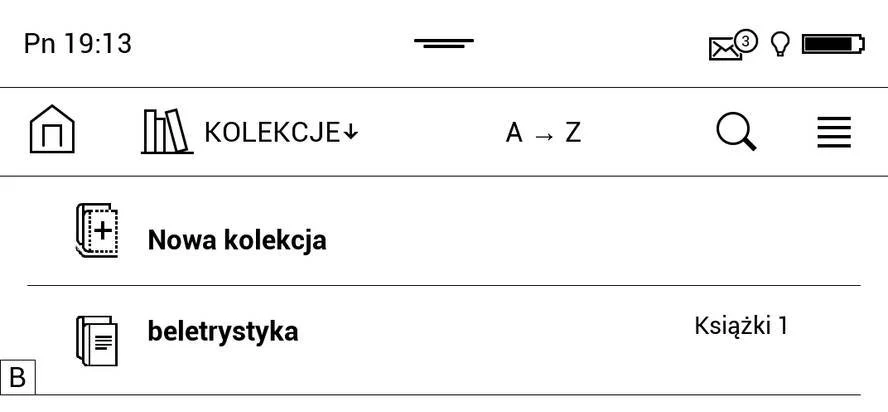
Tworzenie kolekcji możemy rozpocząć na dwa sposoby. Pierwszy z nich to wybranie z przedstawionych wyżej kryteriów grupowania opcji „kolekcje”. Następnie wybieramy „Nowa kolekcja”, wpisujemy nazwę i dotykamy palcem „OK”.

Następnie przytrzymujemy palcem na e-booku. Na ekranie wyświetli się kontekstowe menu, z którego wybieramy „dodaj na półkę”.

Z tego poziomu możemy wybrać jedną z wcześniej utworzonych kolekcji lub utworzyć nową i przypisać do niej książkę.
Czytnik umożliwia zaznaczenie większej grupy e-booków i wykonanie na nich za jednym zamachem takich operacji jak: dodanie do kolekcji, dodanie do ulubionych lub usunięcie z pamięci urządzenia.
Możemy to zrobić, przytrzymując palcem na tytule e-booka, a następnie wybierając z kontekstowego menu opcję… „wybierz”.

Zaznaczamy e-booki, na których chcemy dokonać operacji. Potem dotykamy przycisk „wybierz czynność” i wybieramy odpowiednią opcję z kontekstowego menu.
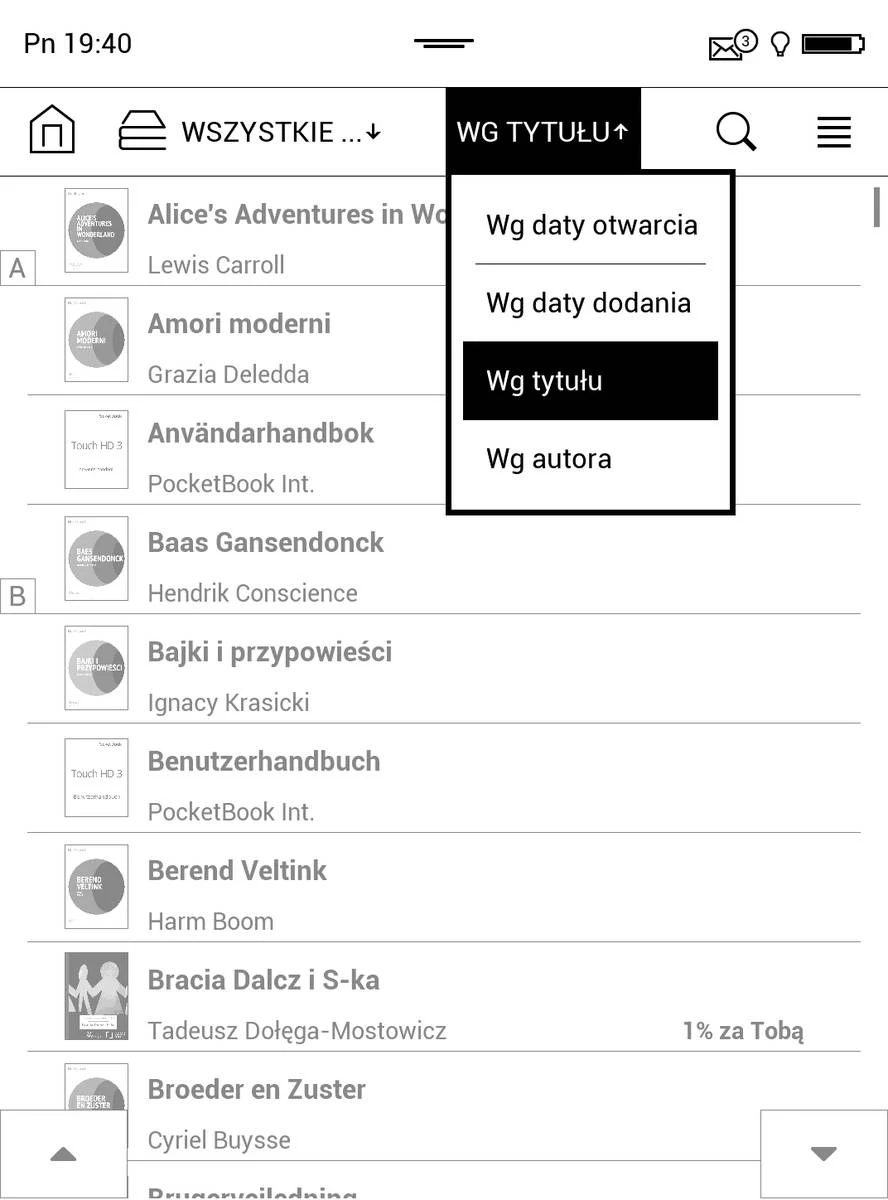
W PocketBook Touch HD 3 e-booki posortujemy według:
- daty otwarcia,
- daty dodania,
- tytułu,
- nazwy autora.
Użytkownik może wybrać jeden z trybów wyświetlania listy e-booków:
- listy uproszczonej (autor, tytuł miniatura okładki),
- listy rozbudowanej (autor, tytuł, miniatura okładki, format, objętość pliku),
- okładek.

W przypadku formatu MOBI PocketBook Touch HD 3 nie radził sobie z wyświetlaniem okładek. Wtedy zamiast okładki pojawia się domyślna ikona książki z tytułem.



W bibliotece możemy wyszukiwać e-booki po frazie w tytule lub nazwie autora.

Listę e-booków w bibliotece możemy przewijać za pomocą przycisków do zmiany stron, wirtualnych przycisków w dolnej części ekranu lub gestem przeciągania palcem wzdłuż ekranu.
Biblioteka stanowi mocną stronę PocketBook Touch HD 3, dając użytkownikowi z jednej strony do dyspozycji sporo kryteriów grupowania według metadanych, z drugiej pozwala mu porządkować e-booki według osobistych preferencji z wykorzystaniem folderów i kolekcji.
Czytanie i praca z tekstem
W według podanej przez producenta specyfikacji PocketBook Touch HD 3 obsługuje takie formaty jak: PDF ( w tym z Adobe DRM), EPUB (w tym z Adobe DRM), DJVU, FB2, FB2.ZIP, DOC, DOCX, RTF, PRC, TCR, TXT, CHM, HTM, HTML, MOBI.
W tym rozdziale skupię się przede wszystkim na formacie EPUB, starając się zasygnalizować odrębny sposób działania w przypadku pozostałych formatów.
Lekturę poprzedza zawsze otwiarcie e-booka. Trwa to kilka sekund..
Poniżej kilka wyników testów z różnymi plikami w różnych formatach:
- W. Hugo, Nędznicy, 1309 s., EPUB, 1,3 MB – ok. 3,5 s. za pierwszym, 2 s. za drugim razem
- S. Lem, Solaris, 181 s., EPUB, 0,6 MB – ok. 5 s. za pierwszym, 1,8 s. za drugim razem
- E. Marat, M. Wójcik, Ostatni Cichociemny. Elita polskiej dywersji, MOBI, 59 MB – 2,6 s za pierwszym, 2,1 s. za drugim razem
- E Orzeszkowa, Nad Niemnem, T. 2, FB2, 0,42 MB –2,65 s. za pierwszym, 1,7 s za następnym
- plik DOC, 0,56 MB – 3 s.
- G. Orwell, Rok 1984, 0,55 MB, TXT – 2 s.
W przypadku niektórych książek w formacie DOC i FB2 spotkałem się z takim komunikatem.

Pliki te z całą pewnością nie były zabezpieczone Adobe DRM.
Zmiana stron i układ stref dotyku
Najwygodniejszym sposobem zmiany stron jest skorzystanie z fizycznych przycisków. Jeśli nie przypadnie Wam do gustu ich domyślny układ i wolicie mieć oba przyciski do zmiany stron po prawej stronie, to w PocketBook Touch HD 3 macie taką możliwość.
Układ stref dotyku po otwarciu e-booka jest dość specyficzny. Otworzyliście e-booka w PocketBook Touch HD 3 i dotykacie ekranu w lewym lub prawym dolnym rogu, a czytnik nie reaguje?

Spokojnie, nie ma powodów do paniki. E-book otwiera się na pierwszej stronie, a dotknięcie miejsc przy dolnych narożnikach powoduje cofnięcie o jedną stronę wstecz. Dlatego nie następuje zmiana strony.
Układ stref dotyku wewnątrz e-booka przedstawia się następująco:
- kwadrat lewym górnym rogu – zamknięcie ksiązki,
- kwadrat w prawym górnym rogu – dodanie zakładki,
- środkowa część ekranu – wywołanie menu e-booka,
- kwadraty w dolnych rogach ekranu – przejście do poprzedniej strony,
- pasy przy bocznych krawędziach ekranu przejście do następnej strony,
- pozostałe – przejście do następnej strony.
Przedstawiony w instrukcji schemat nie uwzględnia tej ostatniej opcji, sugerując że są „martwe strefy” dotyku. Jeśli dotknę ekranu nad napisem PocketBook, to czytnik przejdzie do następnej strony.
Układ stref dotyku w PocketBook Touch HD 3 umożliwia zmianę stron, „manewrując” kciukiem ręki, w której użytkownik trzyma czytnik. Jest to wygodne rozwiązanie, które sprawdzi się w przypadku osób lewo- i praworęcznych.
Strony możemy zmieniać również gestem muśnięcia w poprzek ekranu, ale jest to najbardziej „pracochłonna” i najmniej praktyczna opcja.
Zmiana stron odbywa się sprawnie. Czytnik pozwala na ustawienie, co ile stron ma następować pełne odświeżenie ekranu.
Spis treści i nawigacja
Każda porządnie przygotowana książka elektroniczna posiada spis treści. Ułatwia on przechodzenie między poszczególnymi częściami książki.
W PocketBook Touch HD 3 spis treści wykrywany jest w plikach PDF, EPUB, FB2. Natomiast w plikach MOBI (format na Kindle) czytnik nie potrafił w testowanych plikach wykryć spisu treści.
Do spisu treści przechodzimy, wybierając drugą od prawej ikonę w górnym pasku menu e-booka.

Naszym oczom ukaże się lista z tytułami rozdziałów i numerami stron. Jeśli przy tytule znajduje się „+” w kółeczku, to znaczy, że rozdział zawiera podrozdziały. Dotknięcie ikony rozwija ich listę.

Dotykając przycisku „rozwiń wszystkie” w dolnej części ekranu, możemy rozwinąc wszystkie tytuły podrozdziałów.
Nawigacja po spisie treści odbywa się tak, jak w przypadku biblioteki, czyli za pomocą przycisków do zmiany stron, przesuwania palcem wzdłuż ekranu i wirtualnych przycisków na dole.
Wybranie tytułu ze spisu treści, przenosi nas do początku rozdziału.

Jeśli ponownie wywołamy spis treści, to tytuł rozdziału, na którym przerwaliśmy lekturę, zostanie wyróżniony przez białą czcionkę na czarnym tle..
Obsługa przypisów
PocketBook Touch HD 3 dość dobrze radzi sobie z obsługą przypisów i wewnętrznych odnośników. Dotykamy ekranu na indeksie lub innym linku i po chwili aplikacja przenosi nas do miejsca docelowego.

W lewym dolnym rogu pojawia się przycisk „powrotu” z numerem strony, na której znajdował się link z indeksem przypisu. Przycisk możemy usunąć z ekranu, dotykając znajdujący się po jego prawej stronie znak „x”
Obsługa przypisów działa poprawnie. Spotkałem się jednak z sytuacjami, w których „przycisk powrotu” pojawiał się na ekranie nawet wtedy, gdy nie dotknąłem żadnego linku.
Notatki, zaznaczenia, zakładki
Do standardowych funkcji czytników należy dodawanie zaznaczeń, notatek i zakładek. Nie mogło ich zabraknąć także w PocketBook Touch HD 3.
Czytnik umożliwia w prosty sposób dodanie zakładki. Wystarczy dotknąć ekranu w prawym górnym rogu lub odpowiedni przycisk w górnej belce menu e-booka. Wtedy w prawym górnym rogu strony pojawi się ikona dodanej zakładki.
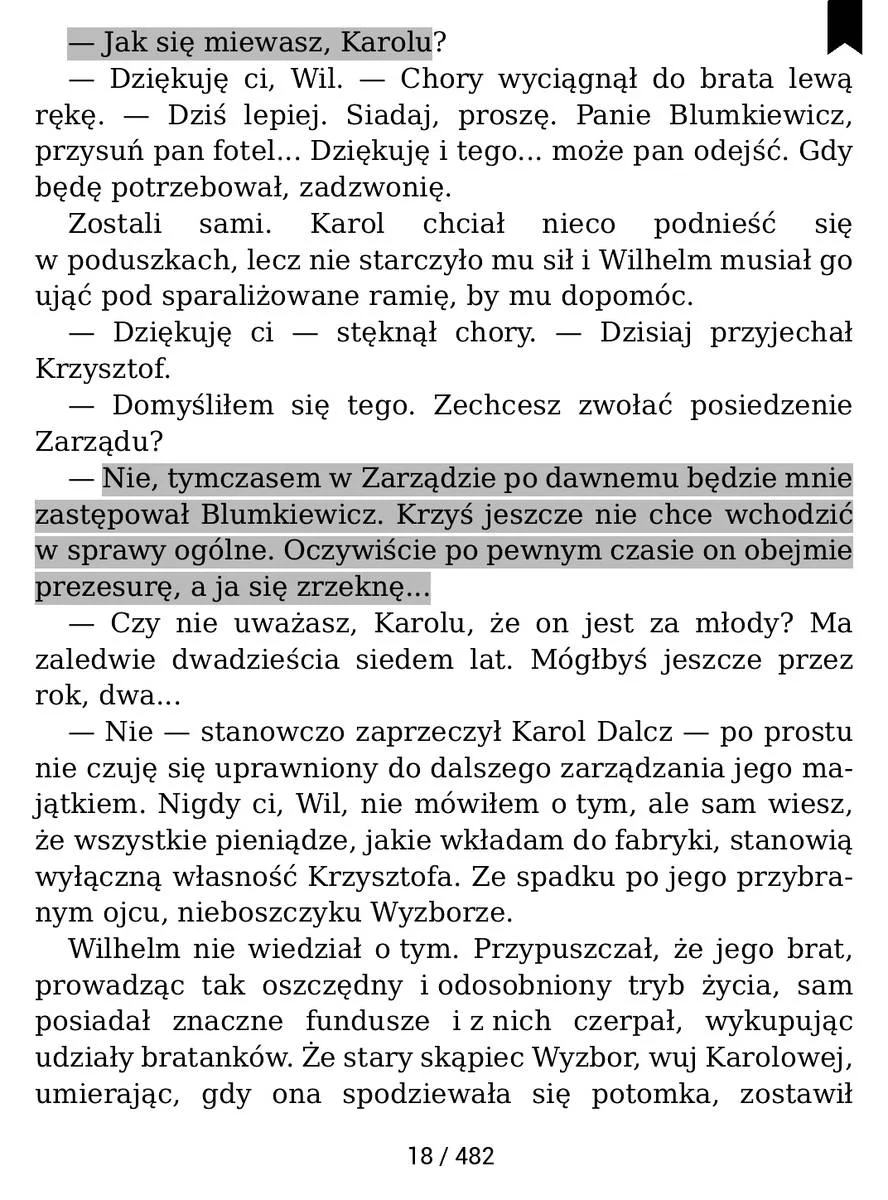
Zaznaczanie wymaga więcej zachodu. Wybieramy wyraz stanowiący początek zaznaczenia. Zostaje on podkreślony, a po jego obu stronach pojawią się „uchwyty”, które służą do określenia początku i końca zaznaczenia. Następnie uchwyt przesuwamy palcem do końca zaznaczanego fragmentu i wybieramy ikonę pisaka.
Zaznaczony tekst wyróżnia szare tło.

Zaznaczenie możemy opatrzyć notatką. W tym celu zamiast ikony pisaka wybieramy „chmurkę z ołówkiem”.

Wówczas na końcu wyróżnionego szarym tłem fragmentu pojawi się czarny trójkącik.
Domyślny sposób dodawania zaznaczeń i notatek w PocketBook Touch HD 3 działa, ale nie jest zbyt wygodny.
Dlatego w czytniku istnieje specjalny tryb „notatki” z menu e-booka. Kiedy go uruchamiamy, pojawia się komunikat:
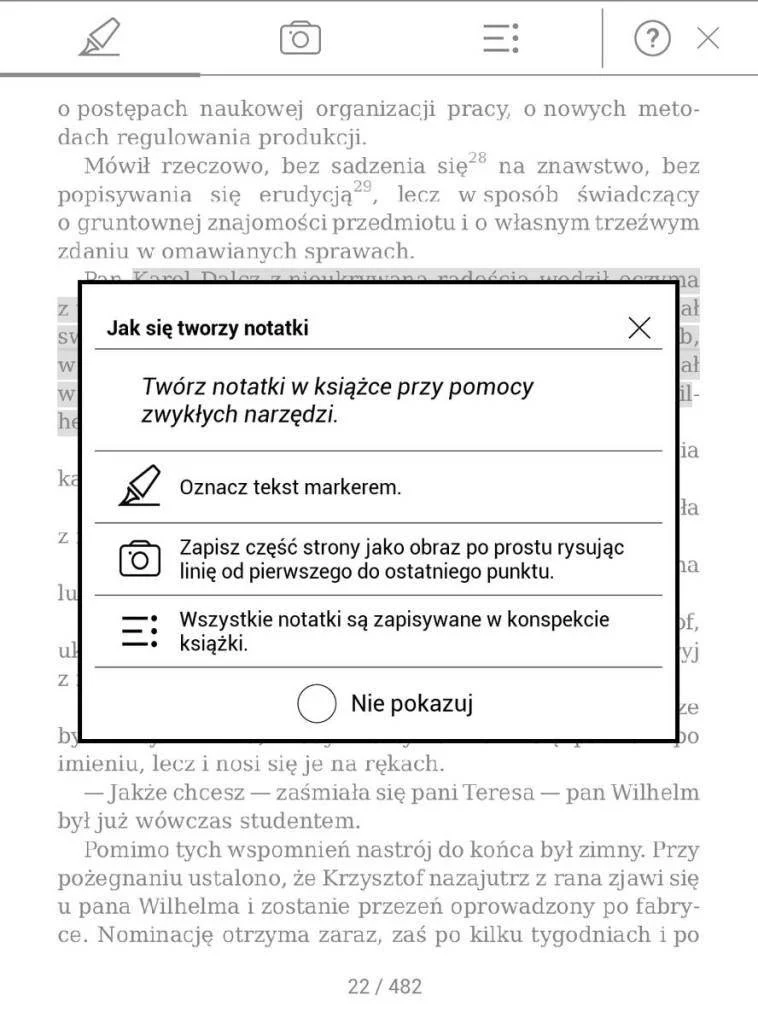
W trybie „notatki” wystarczy dotknąć ekranu na początku, następnie przesunąć palec do końca zaznaczenia, a potem oderwać go od ekranu. Dodawanie zaznaczeń przebiega wtedy znacznie sprawniej. Jednak jeśli chcemy skorzystać ze słownika, to musimy tryb „notatki” musimy opuścić.
PocketBook Touch HD 3 w trybie „notatki” pozwala zapisywanie fragmentów widoku strony w formie zrzutu ekranu. Może to być szczególnie przydatne w przypadku tabel, wykresów, obrazów.

Dodane zakładki, notatki i zaznaczenia możemy przeglądać, przechodząc do widoku spisu treści. Listy zakładek są w jednej karcie, a lista zaznaczeń i notatek w drugiej.

Z poziomu listy możemy:
- przejść do zaznaczonego fragmentu tekstu lub strony,
- zmienić nazwę zakładki,
- edytować tekst notatki,
- usunąć zaznaczenie, zakładkę notatkę.

Dodawanie zaznaczeń, zakładek i notatek sprawdziłem na plikach EPUB, FB2, MOBI, HTM, HTML, RTF, PDF, DOC. W każdym z nich działało w ten sam sposób.
Nie znalazłem jednak sposobu na wyeksportowanie notatek. Czytnik nie ma wbudowanej funkcji eksportu notatek. Jest szansa, że trafi ona do oprogramowania czytnika w wersji 5.20 lub 5.21.
Zaznaczenia, notatki i zakładki są zapisywane w pliku bazy danych books.db, przechowywanym w folderze system/config w pamięci wewnętrznej czytnika. Notatki można wyeksportować online za pomocą usługi dostępnej na stronie aar-innovations.com.

Końcowy efekt jest dość odległy od oczekiwanego.
Słownik
W PocketBook Touch HD 3 znajdziemy aplikację słownika, która pozwala sprawdzić znaczenie danego słowa w tekście. Na czytniku znalazłem następujące pakiety językowe: Websters’s 1913 Dictionary, tłumaczące z angielskiego na czeski, duński, niemiecki, hiszpański, fiński, francuski, węgierski, włoski, litewski, niderlandzki, rumuński, słowacki, słoweński, szwedzki i polski; hiszpańsko-angielski, francusko-angielski, włosko-angielski, norwesko-angielski.
Korzystanie ze słownika odbywa się przez przytrzymanie palca na danym słowie i wybranie ikony słownika.

Jeśli chodzi o zaznaczanie słowa, to najlepiej jest opuszkiem palca celować w linie łączącą wierzchołki liter małych.
Okno słownika przejście do ręcznego wpisywania słowa do sprawdzenia, a także zmianę pakietu językowego.

Aplikacja nie wykrywa języka książki, dlatego, by słownik poprawnie zadziałał, konieczne jest wybranie odpowiedniego pakietu.
PocketBook Touch HD 3 może usprawnić sprawdzanie znaczenia słów dzięki zastosowaniu „trybu słownika”. W tym celu wybieramy z menu e-booka ikonę „słownik”.

W trybie słownika dotkniecie wyrazu powoduje pojawienie się okna z tłumaczeniem.

Poniżej kilka porównań działania słownika w PocketBook Touch HD 3 (słownik ang-pol) i w Kindle Classic (słownik ang-pol Bumato)



W trybie słownika okno z tłumaczeniem można na stałe przypiąć do ekranu.

Dotknięcie wyrazu powoduje wywołanie jego tłumaczenia. Z drugiej strony jest ten minus, że zmniejsza się powierzchnia ekranu zajęta przez tekst książki.
Tryb słownika możemy opuścić, dotykając ikony „wyjścia” znajdującej się po prawej stronie.
Słownik polsko-angielski, z którego korzystałem stał na przeciętnym poziomie. Może się sprawdzić na poziomie średniozaawansowanym np.„Pride & Prejudice”, ale, to co oferuje już może nie wystarczyć, przy lekturze biografii Churchilla naszpikowanej trudniejszym i rzadziej spotykanym słownictwem.
Poniżej film, w którym omawiam działanie słownika:
Ze słownika możemy też korzystać w trybie pełnoekranowym jako samodzielnej aplikacji. Uruchomimy wybierając ikonę „słownik” z dolnego menu ekranu startowego.
Wyszukiwanie w tekście
Czytnik umożliwia wyszukiwanie frazy w treści publikacji. Z górnej belki menu e-booka wybieramy ikonę lupy, wpisujemy słowo i wybieramy „szukaj”.


Aplikacja przenosi nas do pierwszego miejsca, w którym został znaleziony wyraz. Między wynikami wyszukiwania możemy przeskakiwać za pomocą przycisków, które pojawią się w dolnej części ekranu.
Ustawienia czcionki i układu tekstu
Ustawienia wyglądu czcionki i układu tekstu znajdziemy, wybierając ikonę „ustawienia” po lewej stronie dolnej belki menu e-booka.
Ustawienia czcionki
PocketBook Touch HD 3 pozwala regulować wielkość czcionki w przedziale 6-40 pt przy pomocy gestu lub wirtualnego suwaka.


Czytnik nie doczekał się kroju czcionki stworzonego z myślą o ekranach E Ink, czyli lekko pogrubionej szeryfowej. Jednak na świetnym ekranie o gęstości pikseli 300 ppi nawet tworzone z myślą o świecących ekranach kroje, wyglądają całkiem przyzwoicie.
W PocketBook Touch HD 3 znajdziemy takie czcionki jak:
- AR PL New Sung
- DejaVU Sans
- DejaVu Serif
- Droid Sans MTI Arabic
- Free Serif
- Liberation Serif
- Liberation Sans
- OpenDyslexic
- OpenDyslexicAlta
- OpenDyslexicMono
- PT Sans
- PT Sans Caption
- PT Serif
- RaghuHindi
- Roboto
Cześć z dostępnych czcionek możemy wyświetlić w wariancie pochylonym lub pogrubionym.
Jeśli żaden z dostępnych domyślnie krojów nie przypadł nam do gustu, możemy zainstalować własne ulubione czcionki. Stosowne pliki znajdziemy np. katalogu windows/system/fonts naszego komputera lub na stronach internetowych, np. Google Fonts.



Pliki z czcionkami należy skopiować katalogu \system\fonts w pamięci czytnika.
Ustawienia układu tekstu: interlinia, marginesy, stopka
W PocketBook Touch HD 3 mamy do wyboru trzy warianty wielkości marginesów i odstępów między wierszami.
Najmniejszy rozmiar marginesów to 2 mm, a największy sięga zaledwie 6-7 mm.



Parafrazując „Misia”, można powiedzieć:
PocketBook Touch HD 3 marginesowym skrytożercom ekranu, mówi głośne i stanowcze „NIE!”
Poniżej zamieszczam zrzuty ekranu przedstawiające trzy wariant interlinii.



Czytnik pozwala również określić:
- czy ma by ma być wyświetlana numeracja stron,
- czy czytnik ma wyświetlać numerację stron osadzoną w e-booku,
- czy ma być wyświetlany pasek systemowy.


Lepiej jest korzystać z wbudowanego numerowania stron niż zostawić to czytnikowi. W tym drugim liczy on według zasady „jeden widok ekranu – jedna strona”.
Ustawienia kodowania tekstu
W przypadku plików w formatach MOBI, TXT, RTF czy DOC możemy się jeszcze spotkać z ustawieniem kodowania tekstu. Jeśli zauważycie, że jakieś znaki nie są wyświetlane poprawnie, to rozwiązaniem może być zmiana kodowania na Windows-1250 lub ISO-8859-2.
Dzielenie wyrazów
W składzie drukowanej książki normą jest stosowanie dzielenia wyrazów.
Funkcja ta przeniknęła także do cyfrowego czytania. Dzielenie wyrazów może być osadzone w pliku lub narzucone przez oprogramowanie czytnika
PocketBook Touch HD 3 posiada tą drugą opcję. Obsługuje reguły dzielenia wyrazów w wielu językach, w tym także polskim.
Dlaczego warto korzystać z dzielenia wyrazów? Pozwala ono wyeliminować puste miejsce w tekście i sprawia, że tekst rozłożony bardziej równomiernie i bardziej przyjazny dla oka.


PocketBook Touch HD 3 radzi sobie z dzieleniem wyrazów w języku polskim. Funkcja ta najlepiej spisuje się w plikach EPUB, można ją także zastosować w przypadku formatów MOBI, HTML, TXT, RTF, DOC. Dzielenie wyrazów nie zadziałało w przypadku testowanego pliku FB2.
Obecność tej funkcji jest świadectwem szacunku dla słowa na czytniku i dla czytelnika. Świadczy o pewnym poziomie kultury oprogramowania.
Obsługa plików PDF i DJVU
PDF i DJVU nie należą do czytnikowych formatów, czyli takich, w których możemy swobodnie regulować wielkość czcionki, a tekst rozlewa się po powierzchni ekranu.
Znaczna część plików PDF powstaje z myślą wydruku w formacie A4, czyli na kartce o wymiarach 21 x 29.7 cm. Ekran w PocketBook Touch HD 3 ma wymiary 12,2 na 9 cm.
W rezultacie tekst dokumentu w formacie A4, dopasowany do wielkości ekranu, stanie się bardzo drobny.

Pewnym sposobem jest powiększanie dokumentu przy pomocy gestu. Działa to w PocketBook Touch HD 3 dość sprawnie. W górnej części ekranu pojawia się mapa strony.
PocketBook Touch HD 3 dysponuje pewnym arsenałem środków, które pozwalają poprawić komfort czytania e-booków w formacie PDF. Ważnym sprzymierzeńcem w staraniach o okiełznanie plików PDF i DJVU jest wysoka rozdzielczość ekranu.
Dopasowanie do szerokości i tryb poziomy
Pierwszym sposobem na poprawę komfortu lektury plików PDF i DJVU jest „dopasowanie do szerokości”. Wówczas dokument jest zostaje przybliżony do tego stopnia, by mieścił się w szerokości ekranu.
Taki zabieg powoduje, że czcionka staje się większa. Dolna część strony może się nie zmieścić w ekranie. Przechodzimy do niej, wykonując czynność zmiany strony za pomocą dotyku albo klawisza.
Efekt dopasowania do szerokości najlepiej widać, gdy jednocześnie skorzystamy z trybu poziomego.


PocketBook Touch posiada czujnik położenia G-Sensor, który umożliwia przejście do trybu poziomego i pionowego układu tekstu, w zależności od położenia czytnika. Funkcję tę możemy wyłączyć.
Przycinanie marginesów
Kolejnym orężem do „walki” z plikami PDF i DJVU jest przycinanie marginesów. Dzięki niemu pozbywamy się pustych miejsc po bokach ekranu, przez to tekst staje się większy i bardziej czytelny.
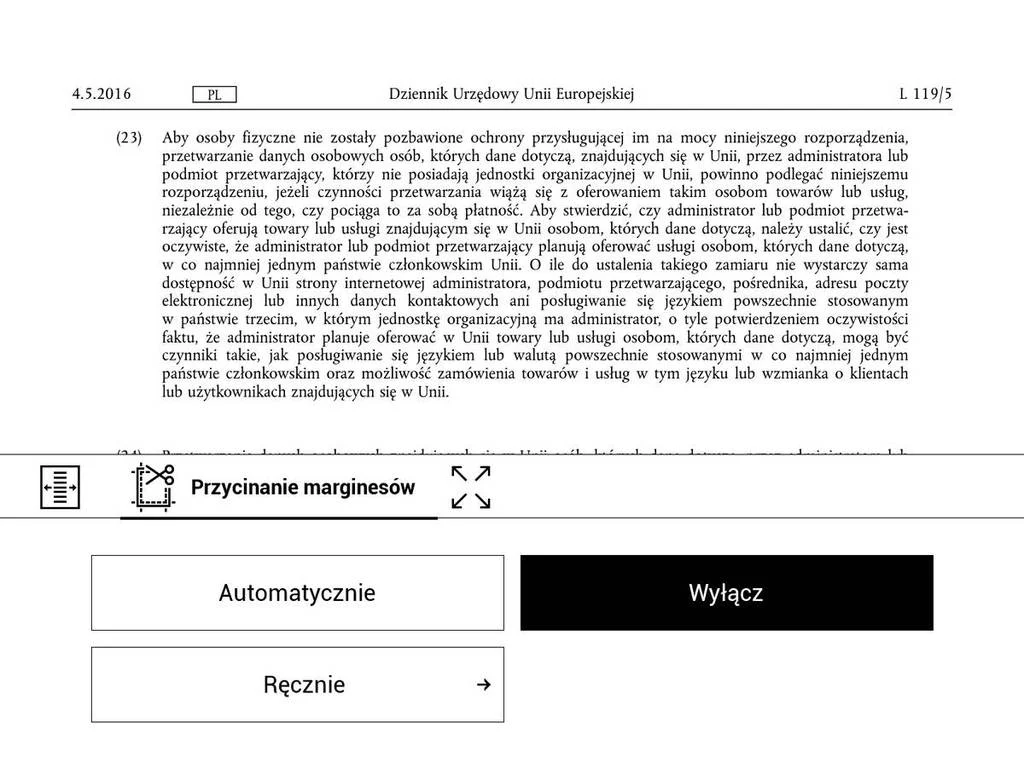

Marginesy możemy przycinać automatycznie. Wtedy czytnik sam usunie wolne przestrzenie po bokach dokumentu.
Czasem na marginesach znajdują się mniej istotne adnotacje, komentarze lub grafiki, których bez żalu moglibyśmy się pozbyć. Osiągniemy ten cel, korzystając z ręcznego przycinania marginesów.




Ustawiając ręcznie miejsca przycięcia strony, możemy określić czy ma to nastąpić w odniesieniu do:
- całego dokumentu,
- bieżącej strony,
- stron nieparzystych.


Przycięcie marginesów pozwala efektywniej wykorzystać powierzchnie ekranu.
Co ciekawe – efekt przycięcia marginesów lub dopasowania do szerokości możemy uzyskać bez wchodzenia w ustawienia. Wystarczy gestem oddalania od siebie palców powiększyć dokument i ustawić tak, by mieścił się dokładnie w szerokości ekranu.

Wówczas nawigacja odbywa się w ten sposób, ze do dolnej części ekranu przechodzimy wykonując czynność zmiany strony. Działa to bardzo sprawnie.
Tryb kolumnowy
W czasopismach a nawet niektórych ksiązkach możemy spotkać się z podziałem tekstu na szpalty. Wtedy z pomocą przychodzi tryb kolumnowy.


Możemy wybrać podział na dwie lub trzy kolumny. Wtedy czytnik przybliża stronę nam do połowy lub 1/3 szerokości. Nawigacja odbywa się wzdłuż kolumn, oznacza to, że zmiana strony powoduje przejście do niżej położonej części kolumny tekstu. Jeśli dojdziemy na sam dół, to zmiana strony przeniesie nas na początek następnej kolumny.



Poniżej krótki film prezentujący, jak tryb kolumnowy w plikach PDF.
Tryb kolumnowy jest pomocnym rozwiązaniem, szczególnie jeśli chodzi np. o lekturę starych czasopism czy książek, których sporo znajdziemy w polskich bibliotekach cyfrowych zeskanowanych do formatu DJVU.
Tryb rozpływu (reflow)
PocketBook Touch HD 3 posiada także tryb reflow, zwany także trybem rozpływu. Można go zastosować w plikach PDF z warstwą tekstową. Wówczas tekst jest rozlewany po ekranie, czyli ma się zachowywać tak jak „czytnikowe” formaty.
Skutki tego rozlewania bywają różne.


Często pozostają puste miejsca na stronie, przełamania wiersza w niespodziewanym momencie, punktory i numeracja oderwane od treści.

W praktyce użyteczność trybu reflow zależy od układu tekstu i tolerancji użytkownika na niedostatki składu. W przypadku dokumentów z ciągłym tekstem (bez stopek i nagłówków), tryb rozpływu zdaje egzamin.
Podsumowanie obsługi PDF
PocketBook Touch HD 3 pod względem obsługi plików PDF stawia poprzeczkę wysoko. W wielu przypadkach potrafi uczynić ich czytanie, jeśli nie w miarę komfortowym to przynajmniej znośnym – a to jest spory sukces, biorąc pod uwagę, że ma on do dyspozycji niewielki ekran o przekątnej 6 cali.
Funkcje internetowe
W oprogramowaniu PocketBook Touch HD 3 w momencie testów znajdują się trzy usługi umożliwiające bezprzewodowe przesyłanie plików na czytnik:
- Dropbox
- PocketBook Cloud
- Send-To-PocketBook
Każda z nich wymaga założenia konta i zalogowania.
Dropbox
Na PocketBook Touch HD 3 możemy skorzystać z Dropboxa – popularnej usługi do przechowywania plików w chmurze.
Zalogować się do usługi możemy przy pierwszym uruchomieniu lub przechodzą w Ustawienia → Konto i Synchronizacja → Dropbox → Zaloguj.

W pamięci wewnętrznej czytnika pojawi się folder /DrobpoxPocketBook, do którego mają trafiać pobierane pliki.
Na naszym koncie w Drobpox.com utworzony zostanie katalog Aplikacje/DropboxPocketBook. Do niego wrzucamy pliki, które chcemy przesłać na czytnik.
Po wywołaniu synchronizacji przyciskiem z górnego menu pliki zostaną pobrane na czytnik.
Synchronizacja działa również w drugą stronę stronę. Jeśli coś dodamy lub usuniemy na czytniku z katalogu /Dropbox PocketBook, po synchronizacji zostanie to dodane lub usunięte z naszego konta w chmurze.
W ten możemy synchronizować zawartość katalogu. Wykorzystując Dropboxa, nie zsynchronizujemy jednak dodanych notatek, zakładek czy strony, na której przerwaliśmy lekturę.
Send-to-PocketBook
Sent-to-PocketBook to kolejna usługa, która umożliwia bezprzewodowe przesyłanie plików na czytnik. Korzystanie z niej wymaga rejestracji, podania adresu e-mail i hasła. W tym celu wchodzimy w Ustawienia → Konto i synchronizacja → Send-to-PocketBook → Zaloguj
Czytnik upomni się o włączenie Wi-Fi.

Po pomyślnym zalogowaniu pojawi się komunikat:

Na skrzynkę podaną przy rejestracji trafi wiadomość z linkiem aktywacyjnym. Prowadzi on do strony, na której ustawiamy adres e-mail w domenie pbsync.com, na który mają być wysyłane pliki na czytnik (np. przykladowanazwa@pbsync.com)

Na ekranie pojawi się komunikat aktywacyjny.

Wówczas z adresu podanego przy rejestracji na adres e-mail w domenie czytnika możemy przesyłać pliki EPUB DRM, EPUB, PDF DRM, PDF, FB2, FB2.ZIP, TXT, DJVU, HTM, HTML, DOC, DOCX, RTF, CHM, TCR, PRC (MOBI) oraz, BMP, PNG, TIFF.
Niestety z wykorzystaniem Send-to-PocketBook nie prześlemy na czytnik plików MP3.
Przesłane pliki zostaną po synchronizacji pobrane do katalogu /SendToPb w pamięci wewnętrznej czytnika. Od wysłania do pobrania może upłynąć nawet kilka minut.

Synchronizację możemy wywołać przyciskiem z poziomu górnego menu lub z ustawień usługi Send-To-PocketBook.
Jeśli spróbujemy wysłać pliki z innego adresu niż ten, który podaliśmy przy rejestracji, otrzymamy wiadomość z pytaniem, czy chcemy dodać go do białej listy.
Send-to-PocketBook służy tylko i wyłącznie do przesyłania plików na czytnik. Przesyłane e-booki nie trafiają do chmury, do której mielibyśmy dostęp. To jest główna różnica w stosunku do znanej z czytników Kindle wysyłki za pośrednictwem adresu e-mail. W przypadku Amazonu pliki trafiają do chmury i działa synchronizacja postępów czytania, pomiędzy różnymi urządzeniami.

Send-to-PocketBook można wykorzystać do przesyłania artykułów z sieci na czytnik. Wystarczy skorzystać z przeglądarki Google Chrome i wtyczki Push-to-Kindle i podać adresy e-mail nadawczy i przypisany do czytnika. Strona zapisana do pliku EPUB po synchronizacji trafi na czytnik.
PocketBook Cloud
Czytnik w momencie testów był wyposażony w aplikację PocketBook Cloud. Niemniej jednak dostanie się do ekranu logowania w pewnym momencie przestało być możliwe (po zalogowaniu do Księgarni lub usług Send-to-PocketBook.
PocketBook Cloud jest usługą powiązaną z księgarniami. Na razie nie przyjęła się na polskim rynku e-booków. Można z niej skorzystać za pomocą konta z księgarni PocketBooka.

Logowanie do usług musi zostać poprzedzone logowaniem do księgarni.
Ja skorzystałem z konta w księgarni bookland.com. Niestety pomimo kilkakrotnie podejmowanych prób nie udało mi się zalogować do PocketBook Cloud. Po zalogowaniu do księgarni z sekcji Ustawienia → Konto i Synchronizacja znikała opcja „PocketBook Cloud”.
Nie jest wykluczone, że usługa całkowicie zniknie z polskiej wersji oprogramowania, po dodaniu do niego aplikacji Legimi.
Księgarnia
PocketBook Touch HD 3 jest zintegrowany z księgarnią Bookland.com. Posiada ona wprawdzie polską wersję językową, ale płatności dokonuje się w dolarach. Znajdziemy w niej trochę darmowej klasyki w języku polskim.

Korzystanie, przynajmniej w odniesieniu do bezpłatnych e-booków, jest proste i w miarę wygodne. Interfejs księgarni uderza ascetyczną prostotą i widać, że jest tworzony z myślą o ekranach E Ink.

Książki zawierają opisy, w których czasami nie są wyświetlane poprawnie polskie znaki. Mimo pewnych pozytywnych elementów, księgarnia Bookland.com z uwagi na szczupłą ofertę w języku polskim i płatność w dolarach, w mojej opinii, nie jest zbyt atrakcyjna dla polskich użytkowników.
ReadRate – czytanie społecznościowe
W PocketBook Touch HD 3 znajdziemy również aplikację społecznościową ReadRate. Korzystanie z niej wymaga założenia konta w serwisie readrate.com. Zrobimy to z poziomu czytnika, wykorzystując swoje konto w serwisach społecznościowych lub na stronie internetowej readrate.com.
Do usługi możemy zalogować się, przechodząc do Ustawienia → Konto i Synchronizacja → ReadRate → Zaloguj

Aplikacja ReadRate umożliwa:
- publikowanie cytatów z książek,
- wystawianie ocen i komentarzy,
- oznaczanie statusu książki („do przeczytania”, „teraz czytane”, „przeczytane”).
Za pośrednictwem ReadRate informacje te można publikować także w serwisach społecznościowych (min. Facebook, Twitter).
By opublikować cytat, należy zaznaczyć tekst i z paska menu wybrać drugi przycisk od prawej w kształcie niedomkniętego kwadratu ze strzałką skierowaną do góry.
Oceny i komentarze możemy publikować, wybierając z menu e-booka ikonę aplikacji ReadRate.

Do pełnego działania aplikacji konieczne jest włączenie Wi-Fi.
Gdy korzystamy z ReadRate warto pamiętać, że nasz profil mogą śledzić także niezalogowani użytkownicy.
Przeglądarka internetowa
Przeglądarka internetowa w czytniku stanowi taki element dodatkowy, który sprawia wrażenie, że jest tylko po to, by sprawdzić czy działa.
Z racji mniejszej wydajności czytnikowego procesora i właściwości ekranów E Ink nie sprawdzi się ona lepiej niż w przypadku smartfona czy tabletu.
Na plus należy zapisać, że przy uruchomianiu, pojawia się komunikat z pytaniem o włączenie Wi-Fi.

Domyślną stroną była start.obrey.com, z której szło przekierowanie na Google.com. Przeglądając strony głównych polskich serwisów internetowych, doszedłem do wniosku, że czytnik całkiem nieźle spisuje przy lekturze dłuższych artykułów. Nawigować po nich można za pomocą przycisków do zmiany stron.


Poprawnie też ładują skrypty wyświetlające klauzule wynikające z RODO. Otwierana jest mobilna wersja. Dobrze się ładują się nawet reklamy.
Wprawdzie do oglądania filmów czytnik się nie nadaje, ale można z jego pomocą słuchać podcastów czy radia online.

Bez większych na przeglądarce w PocketBook Touch HD 3 sprawdziłem pocztę na gmail.com. Udało mi się zalogować na konto na stronie Legimi. Niestety strona nie dostosowała się do ekranu czytnika.
Da się wyszukiwać e-booki, ale przeglądanie np. darmowych fragmentów jest utrudnione, ponieważ tekst wychodzi poza szerokość ekranu.


Aplikacja Legimi na czytnikach PocketBookra nie daje możliwości wyszukiwania e-booków i dodawania ich na półkę. Można te czynności wykonać z pomocą przeglądarki na czytniku, choć nie jest to szczególnie wygodne.

Z pomocą przeglądarki można też wyszukiwać, pobierać książki i czytać online w serwisie wolnelektury.pl.
Przeglądarka w PocketBook Touch HD 3 umożliwia:
- obrócenie widoku strony,
- wyszukiwanie w treści strony,
- załadowanie wersji na dekstopy,
- dodawanie stron do zakładek,
- przeglądanie historii,
- sterowanie korekcją gamma
- usuwanie plików Cookie i pamięci podręcznej,
- wyłączenie obsługi JavaScript,
- wyłączenie wyświetlania obrazów,
- regulowanie głośności dźwięków na stronie.
Dzięki ustawieniom korekcji gamma można uzyskać bardziej wyrazisty tekst.


Przeglądarka internetowa w PocketBook Touch HD 3 pozytywnie mnie zaskoczyła. Pomimo pewnych ograniczeń może się sprawdzić w lekturze dłuższych artykułów.
Czytnik RSS
Stałym elementem wyposażenia PocketBooków jest czytnik kanałów RSS. Znajdziemy go w dolnym menu pod skrótem z nazwą „Aktualności RSS”.

Aplikacja pozwala edytować listę źródeł.

Możemy również określić, z których, spośród dodanych kanałów, chcemy w danym momencie korzystać.
Najnowsze wiadomości pobieramy, dotykając przycisk „Aktualizuj”. Czytnik upomni się o włączenie Wi-Fi.
Po pobraniu pliku z artykułami u góry pojawi się przycisk „Czytaj ostatnie wiadomości”. Po jego dotknięciu otwiera się przeglądarka, a w niej plik z rozszerzenie .hrss z pobranymi newsami.
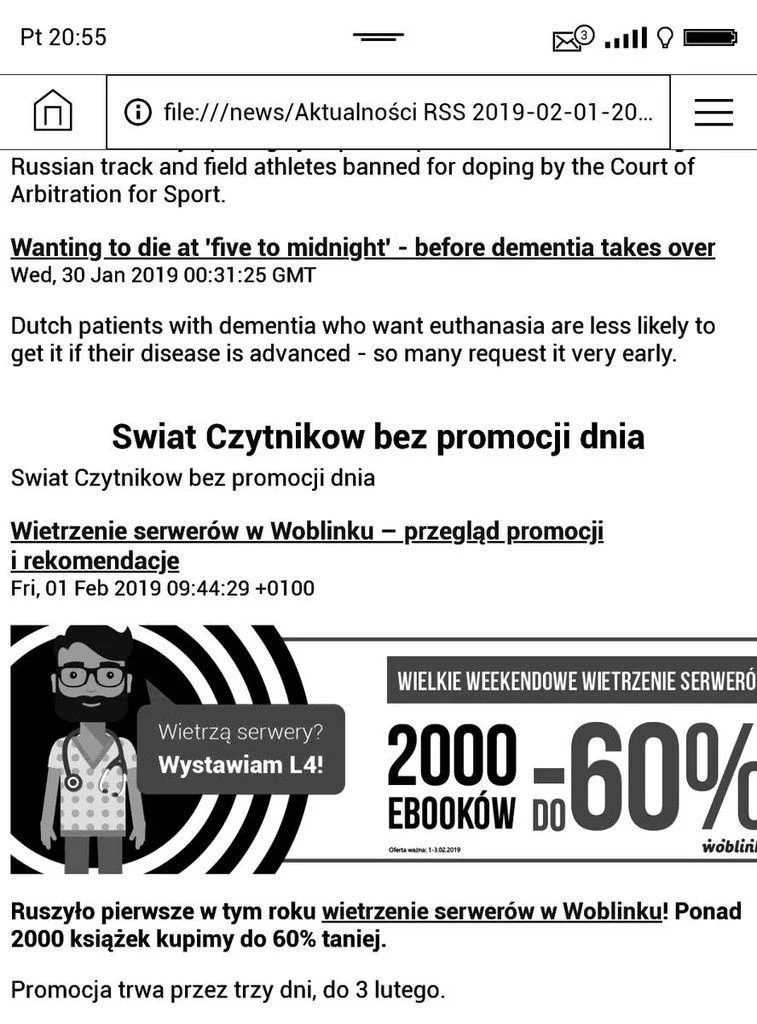
Przy każdym otwieraniu pliku HRSS czytnik upomni się o połączenie Wi-Fi, bez którego nie zostanie on wczytany poprawnie.
Dotknięcie linku przenosi nas do strony internetowej.
Użyteczność aplikacji obniża fakt, że nie rozpoznaje ona już pobranych wiadomości i ponownie pobiera wcześniej zapisane artykuły.
Korzystanie aplikacji jest nieco wygodniejsze, ale to głównie zasługa sprawniejszego działania przeglądarki. W mojej opinii lepszym rozwiązaniem byłoby pobieranie zapisywanie w pliku EPUB i pobieranie na czytnik.
Obsługa dźwięku
PocketBook Touch HD 3 obsługuje dźwięk. Na czytniku możemy słuchać muzyki i audiobooków nie tylko z plików, ale także online ze stron internetowych. Czytnik potrafi odczytywać na głos treść e-booka, dzięki syntezatorowi mowy (funkcja TTS) Ivona.
Urządzenie nie ma wbudowanego głośnika. Możemy natomiast do niego podłączyć słuchawki lub inny głośnik za pośrednictwem:
- przejściówki microUSB – złącze audio 3,5 mm,
- modułu Bluetooth
Podłączenie źródła głosu jest niezbędne, by uruchomić odtwarzanie.
Odtwarzanie audiobooków
Ostatnia aktualizacja oprogramowania czytników PocketBook Touch HD 2 wprowadziła osobną aplikację do audiobooków, która umożliwia przeglądanie spisu treści i dodawanie zakładek. Znajdziemy ją także w PocketBook Touch HD 3.
Ekran główny odtwarzacza obejmuje widok ostatnio otwieranego audiobooka oraz listę audiobooków dodanych do biblioteki.

Audiobooki nie są wykrywane czasami automatycznie. Musimy sami wybrać foldery, z których pliki mają się znaleźć w bibliotece. Najlepiej audiobooki przechowywać w jednym folderze np. w /Audiobooks
Zebrane pliki dźwiękowe możemy sortować wg.:
- tytułu,
- autora,
- długości,
- daty.

Przytrzymując palec na wybranej pozycji z biblioteki audiobooków, wywołujemy menu, które pozwala:
- wyświetlić informacje o utworze,
- oznaczyć go jako „przeczytany”,
- usunąć z listy,
- usunąć z urządzenia.
Odtwarzacz pozwala też zaznaczyć większą liczbę plików i usunąć je z listy „za jednym zamachem”.
W dolnej części ekranu biblioteki audiobooków znajduje się panel sterowania, czyli przyciski:
- „play”,
- przewinięcia nagrania o 20 sekund do przodu lub do tyłu,
- przejścia do poprzedniego lub następnego rozdziału,
- regulacji głośności,
- dodawania zakładki,
- powrotu do listy odtwarzania

Audiobooka otwieramy, wybierając pozycję z listy. Wówczas zostaniemy przeniesieni do ekranu odtwarzania.
Jego główną część zajmuje ikona audiobooka, a pod nią dane dotyczące tytułu i autora.
Pod danymi audiobooka znajdziemy suwak z kulką obrazującą postęp odtwarzania. Pozwala on przejść do dowolnego miejsca w utworze.
Pod suwakiem po prawej stronie znajduje się czas odtwarzanego fragmentu, a po lewej długość nagrania.
Niżej znajdziemy dwa przyciski:
- do wyświetlania informacji o nagraniu,
- do sterowania szybkością odtwarzania i tonem głosu.

Ten drugi uruchamia okno, w którym możemy przyspieszyć tempo odtwarzania (0,5 do 2). Drugi suwak błędnie podpisany jako „Głośność” w rzeczywistości służy do regulacji tonu głosu.
Na samym dole miejsce swoje znalazł panel sterowania. Ma on te same przyciski, co w ekranie głównym aplikacji, z tym zastrzeżeniem, że po lewej stronie znajduje się przycisk przejścia do biblioteki.
Odtwarzacz audiobooków umożliwia dodawanie zakładek, które można opatrzyć nazwą i komentarzem.

W górnej części ekranu znajdziemy trzy karty prowadzące do ekranu odtwarzania, spisu treści i listy zakładek.


Czytnik umożliwia także zamknięcie ekranu odtwarzacza, bez przerywania odtwarzania. W tym celu należy wybrać „–” w prawym górnym rogu. Wtedy zostaniemy przeniesieni do ekranu głównego czytnika, a na pasku systemowym pojawi się ikona odtwarzacza.
Możemy jednocześnie słuchać audiobooka i czytać książkę.
Jeśli chcemy zamknąć odtwarzanie, wówczas wybieramy ikonę „domku” w lewym górnym rogu.
Drugą ważną zaletą odtwarzacza jest fakt, że zapamiętuje on miejsce, w którym przerwaliśmy słuchanie audiobooka. W dowolnym momencie możemy wrócić do słuchania w tym punkcie, w którym je przerwaliśmy.
Aplikacja traktuje audiobooki podobnie jak książkę, a przez to stanowi wartościowy dodatek w oprogramowaniu czytnika.
Odtwarzacz muzyki
W PocketBook Touch HD 3 znajdziemy także odtwarzacz muzyki.

Wykrywa on pliki dźwiękowe lokalizowane w różnych folderach czytnika. Pozwala je uporządkować według:
- albumów
- folderów
- gatunków
- wykonawców
Pliki możemy sortować według tytułu, nazwy pliku, długości i daty. Aplikacja umożliwia też wyszukiwanie w mediatece po frazie w tytule utworu lub nazwisku wykonawcy.
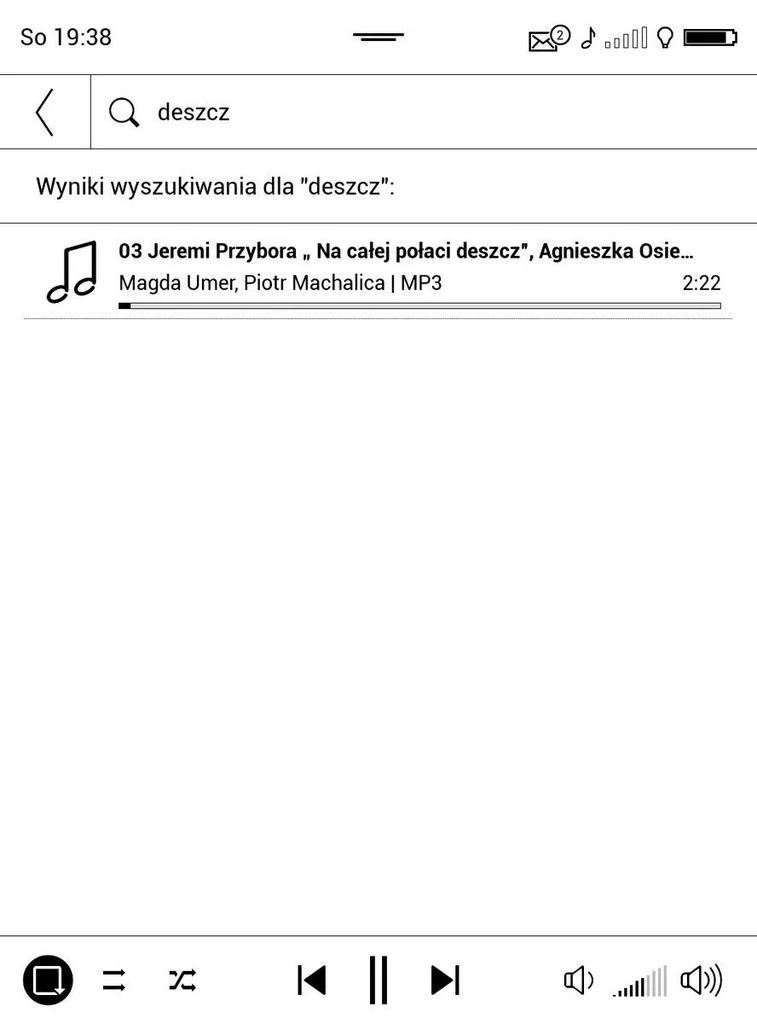
Aplikacja jest podobna do odtwarzacza audiobooków. Ekran odtwarzania zawiera grafikę przedstawiającą nuty oraz informacje o odtwarzanym utworze.
Panel sterowania nie ma przycisków przewijania, ale za to pozwala przejść do następnego utworu

Ponadto znajdziemy w nim przyciski, które pozwalają określić sposób odtwarzania utworów:
- zapętlony,
- według listy,
- w losowej kolejności.
Możemy także regulować tempo odtwarzania (0,5 do 2).
Odtwarzacz dysponuje korektorem graficznym dźwięku. Umożliwia on eksperymentowanie i zapisywanie własnych ustawień.

Aplikacja umożliwia także tworzenie, zapisywanie, edytowanie i usuwanie własnych list odtwarzania. Pewnym mankamentem jest brak możliwości edytowania w nich kolejności utworów.
Aplikacja umożliwia nam słuchanie muzyki w czasie czytania. W tym celu należy podobnie jak w odtwarzaczu audiobooków wybrać „–” lub wrócić przyciskiem „Home” do ekranu startowego.
Syntezator mowy (TTS), czyli czytanie na głos
Czytnik posiada funkcję odczytywania tekstu na głos (TTS – ang. text to speech). Syntezator mowy opiera się na rozwiązaniach polskiej firmy Ivona, która została przejęta przez Amazon w 2013 r.
Z „czytania na głos” można korzystać, wybierając ikonę „na głos” z menu e-booka. Czytnik zainicjuje odczytywanie tekstu, jeśli został wcześniej podłączony do głośnika lub słuchawek.

W dolnej części ekranu pojawi się panel sterowania, który umożliwia zatrzymanie odtwarzania, regulację tempa i głośności, zminimalizowanie panelu i wyłączenie
Aplikacja może działać w tle, tzn. w tym samym czasie możemy słuchać odczytywanego e-booka, otworzyć inną książkę, zagrać w szachy lub sudoku.
By odczytywanie tekstu przebiegało w miarę poprawnie, należy wybrać odpowiedni głos lektora. Głos angielski nie odczyta poprawnie e-booka w języku polskim i odwrotnie.
W sumie do pobrania są głosy w językach duńskim, niderlandzkim, francuskim, niemieckim, islandzkim, norweskim, polskim, portugalskim, rumuńskim, rosyjskim, hiszpańskim (amerykański, kastylijski), szwedzkim, tureckim, walijskim i angielskim (warianty amerykański, walijski, indyjski, australijski.
Poniżej krótki film prezentujący działanie aplikacji.
Dostępne głosy mają indywidualne cechy i brzmią naturalnie. Nie są w stanie jednak odpowiednio dostosowywać intonację do czytanego tekstu i w pełni zastąpić żywego lektora. Aplikacja nie rozpoznaje poprawnie skrótowców i nie wyłapuje pewnych niuansów językowych.
Pomimo tych niedostatków funkcja TTS może w niektórych przypadkach okazać się użyteczna, np. przy nauce języka obcego.
Ustawienia. Potęga konfiguracji
PocketBook Touch HD 3 dysponuje sporym wachlarzem ustawień, które pozwalają dostosować sposób jego działania do preferencji użytkownika.
Mapowanie klawiszy
Czytnik umożliwia przypisanie poszczególnym przyciskom nowych funkcji. Krótko mówiąc: użytkownik może sobie sam ustalić, które przyciski będą do czego służyć.
Funkcja tę znajdziemy przechodząc do:
Ustawienia → Ustawienia osobiste → Mapowanie klawiszy.
Działa ona w trzech trybach:
- „klawisze globalne”,
- „EPUB, FB2 i inne”,
- „PDF i DJVU”.
W trybie globalnym mamy do dyspozycji przyciski „home”, „menu” w stanie krótkiego i długiego naciśnięcia oraz wyłącznik w stanie jednokrotnego lub podwójnego kliknięcia.
Możemy im przypisać takie funkcje jak:
- włączanie i wyłączanie podświetlenia,
- zablokowanie klawiatury (uśpienie),
- przejście do ekranu startowego,
- przejście do kalendarza,
- wykonanie zrzutu ekranu,
- czynności związanie odtwarzaniem muzyki (włączenie odtwarzacza, odtwarzanie/ pauza, zwiększanie lub zmniejszanie głośności, przejście do następnej lub poprzedniej ścieżki),
- nawiązywanie i rozłączanie połączenia WiFi,
- zadania menedżera zadań (włączenie menedżera, przełączanie zadań, zakończenia zadań).
W trybie „EPUB, FB2 i inne” do dyspozycji mamy przyciski zmiany stron w trybie krótkiego i długiego naciśnięcia oraz przycisk „menu”.
Możemy im przypisać szereg zadań związanych zarządzaniem e-bookiem i nawigacją, takich jak:
- wywołanie menu e-booka,
- przejście do następnej, poprzedniej strony, o 10 stron naprzód, 10 stron wstecz, do wybranej strony, do pierwszej, ostatniej strony, do następnego, poprzedniego rozdziału,
- dodanie zakładki,
- uruchomienie trybu notatki,
- przejście do spisu treści,
- wyszukiwanie w tekście,
- uruchomienie trybu słownika,
- wyświetlenie informacji o książce,
- powiększenie lub zmniejszenie rozmiaru czcionki,
- obrócenie tekstu,
- przejście do ustawień czcionki i układu tekstu („konfiguracja”),
- wywołanie i ukrywanie paska systemowego,
- powrót do ekranu startowego,
- właczanie i wyłaczanie podświetlenia,
- zamknięcie e-booka („wyjście”).
Te same przyciski są dostępne w trybie „PDF i DJVU”. Również zakres dostępnych funkcji niewiele się różni.

W porównaniu do trybu „EPUB, FB2 i INNE” brak jest przejścia do następnego i poprzedniego rozdziału. Wybór opcji „powiększenie” prowadzi do ustawień sposobu prezentacji pliku.
Profile osobiste i ochrona hasłem
Czasami zdarza się, że z czytnika korzysta kilka osób. PocketBook Touch HD 3 oferuje możliwość tworzenia osobnych profili, na których zapisywanie są takie dane jak: zakładki, zaznaczenia, notatki i ustawienia.
Taką funkcję znajdziemy przechodząc do Ustawienia → Ustawienia osobiste → Profile użytkowników.

Nowy profil możemy tworzyć na bazie starego, kopiując z niego zapisane ustawienia, zaznaczenia i notatki.

Możemy je wykorzystać do zapisywania różnych konfiguracji klawiszy.
Profile nie przechowują danych dotyczących utworzonych kolekcji ani danych dotyczących ostatnio czytanych książek. Nie są też zabezpieczone hasłem.
PocketBook Touch HD 3 umożliwia użytkownikowi zabezpieczenie hasłem dostępu do ustawień. Taką funkcją znajdziemy przechodząc kolejno do: Konserwacja → Prywatność → Chroń konfigurację za pomocą hasła → Ustaw hasło.
Profile użytkownika sprawdzą się, gdy z czytnika korzysta kilka osób lub zdarza nam się od czasu do czasu komuś go pożyczyć.
Oszczędzanie energii
PocketBook Touch HD 3 dysponuje wachlarzem ustawień, które pozwalają wydłużyć czas pracy na baterii.
Część z nich znajdziemy, przechodząc do:
Ustawienia → Oszczędzanie akumulatora.
W tym miejscu sprawdzimy stan naładowania akumulatora, zmienimy czas, po którym ma następować automatyczna blokada ekranu (5,10 minut lub nigdy) i wyłączenie czytnika (10, 20, 30, 60 minut).
W odróżnieniu od innych czytników, podczas tzw. uśpienia, nie pojawia się klasyczny wygaszacz ekranu. W tym momencie wyświetlana treść ulega lekkiemu zblędnięciu, a w prawym dolnym rogu pojawia się grafika symbolizująca uśpienie czytnika.

W ustawieniach możemy wyłączyć podświetlenie wyłącznika diodą LED, co nie wpływa w istotny sposób na zużycie energii.
PocketBook Touch HD 3 pozwala nam również wybrać, co ile stron ma następować pełne odświeżenie strony. Dostępne opcje to: „zawsze”, „nigdy”, „co 5 stron”, „co 10 stron”.
Jeśli chodzi o czas pracy na baterii, to muszę przyznać, że przeprowadziłem mały test pozostawiając czytnik z włączonym podświetleniem na poziomie ok. 50 %. Po 9 godzinach poziom naładowania baterii spadł z 99 do 89%, a po 18 do 78 %.
Po 10 godzinach z włączonym podświetleniem na 50 % i e-bookiem poziom naładowania spadł z 99 do 90%. Przekartkowanie 100 stron nie spowodowało spadku poziomu naładowania baterii.
Menedżer zadań
W PocketBook Touch HD 3 znajdziemy aplikację menedżera zadań. Umożliwia ona przechodzenie do otwartych e-booków i uruchomionych aplikacji, a także ich zamykanie.

Menedżera zadań uruchamiamy z poziomu górnego menu lub przyciskiem, któremu przypisaliśmy taką funkcję.
Jego okno obejmuje cztery przyciski: Wi-Fi, uśpienia, wykonania zrzutu ekranu i wyłączenia czytnika.
Niżej znajduje się lista aktywnych zadań. Dzięki menedżerowi możemy wyświetlić listę otwartych e-booków lub aplikacji.
Z menedżera możemy zamykać zadania, lub przechodzić do nich. Wykorzystując opisaną wyżej funkcję „mapowania klawiszy”, możemy sprawnie przełączać między zadaniami wybranym przyciskiem.
Funkcja „przerzuć” powoduje przechodzenie między dwoma ostatnia wybranymi zadaniami, a „przełącz zadanie”, wywołuje listę otwartych e-booków i aplikacji.
Pozostałe ustawienia
PocketBook Touch HD 3 posiada w ustawieniach jeszcze kilka przydatnych funkcji.
W ustawieniach językowych wybieramy język menu czytnika. Poza polskim znajdziemy tu bułgarski, czeski, duński, niemiecki, grecki, angielski, hiszpański, estoński, francuski, hebrajski, chorwacki, węgierski, włoski, litewski, łotewski, niderlandzki, norweski, portugalski, rumuński, rosyjski, słowacki, słoweński, szwedzki, turecki, arabski.
Czytnik pozwala nam wybrać sobie trzy układy klawiatury i przełączać między nimi. Tu wybór jest jeszcze większy niż w przypadku języków menu i znajdziemy tu min. język armeński, azerski, gruziński.
W ustawieniach językowych wybieramy słowniki, z których chcemy korzystać. Ułatwia to później przełączanie między pakietami słownika, z których w danym momencie chcemy korzystać.
W PocketBook Touch HD 3 użytkownik decyduje o tym, czy po wyłączeniu czytnika ma pojawić się grafika producenta okładka ostatnio czytanej ksiązki, czy losowy plik.
Ciekawym rozwiązaniem jest możliwość ustawienia loga startowego zrzutu ostatnio czytanej strony. Dzięki tej sztuczce pojawi się ona na ekranie niemal natychmiast po naciśnięciu włącznika.
Funkcja ta zadziała tylko wtedy, gdy wybierzemy opcję uruchamiania ostatnio czytanej książki przy starcie. To rozwiązanie zadziała, gdy w momencie wyłączania czytnika mieliśmy otwartego e-booka.
W ustawieniach możemy także określić zachowanie czytnika w przypadku podłączenia kablem USB do komputera. Dostępne opcje to: ładowanie, „pytaj przy połączeniu” i „połączenie z PC”. Domyślnie jest ustawione „pytaj przy połączeniu”.
Na wypadek uszkodzenia dotykowego ekranu, najlepiej jest wybrać „połączenie z PC”.

Ciekawym rozwiązaniem stworzonym z myślą o celach ekspozycyjnych jest tzw. tryb demonstracyjny. Jego uruchomienie powoduje pojawianie się po określonym czasie serii infografik, przedstawiających różne funkcje czytnika.
Czytnik pozwala także na wyczyszczenie pamięci (formatuj pamięć wewnętrzną) i powrót do ustawień fabrycznych.
Pozostałe aplikacje
PocketBook Touch HD 3 dysponuje również kilkoma dodatkowymi aplikacjami o różnym stopniu użyteczności.
Galeria
Czytnik obsługuje formaty graficzne takie jak BMP, TIFF, JPG, PNG. Można je przeglądać za pomocą aplikacji Galeria.
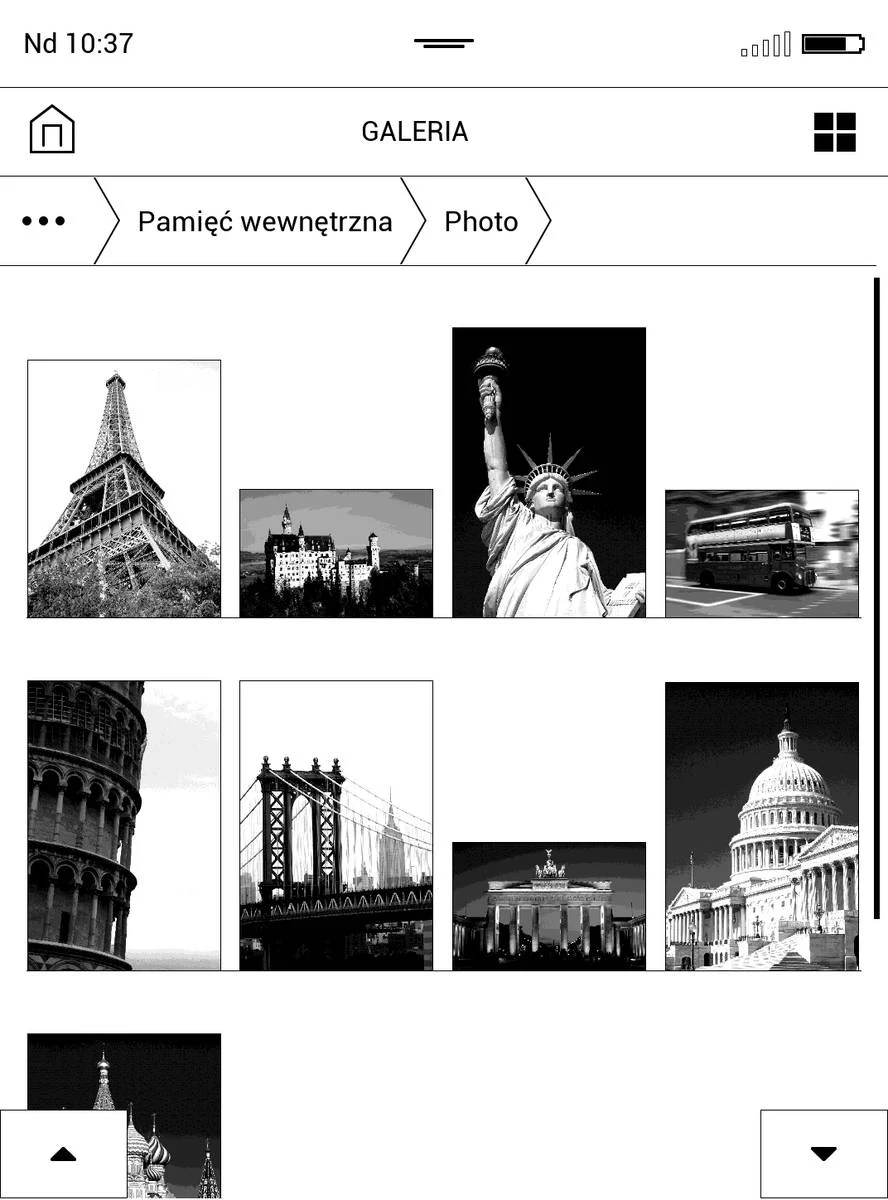
Umożliwia ona przeglądanie zdjęć. Za jej pomocą możemy wyświetlić informacje o pliku (nazwa i rozdzielczość) i obrócić obraz.
Aplikacja pozwala także ustawić wybraną fotografię jako wygaszacz ekranu po wyłączeniu czytnika lub w trakcie uruchamiania.
Obraz możemy także przybliżyć gestem.


Tradycyjnie przeprowadziłem test z większym plikiem JPG, mapą liczącą ok. 20 MB. Czytnik poradził sobie z nią bez problemu. Wygodnie można przybliżyć fragment mapy.
Kalkulator
PocketBook Touch HD 3 wyposażony jest w kalkulator programistyczny.

Umożliwia on min. przeliczanie pomiędzy różnymi systemami zapisu liczb, działania matematyczne, obliczanie funkcji trygonometrycznych, potęg, pierwiastków, reszty z dzielenia (modulo) i szereg innych funkcji.
Odręczny notatnik
PocketBook Touch HD 3 posiada aplikację do tworzenia odręcznych notatek i rysunków. Niestety ze względu na właściwości ekranu pojemnościowego trudno tworzyć tu dzieła, które zapiszą się w annałach historii sztuki.
Aplikacja umożliwia wybór jednej z dwóch grubości linii. Narysowane gryzmoły można usunąć wirtualną gumką.
Notatki można także wpisywać z pomocą wirtualnej klawiatury.

Każda strona notatek zapisywana jest jako osobny plik BMP w folderze /My Pictures.
Jeśliby ktoś oczekiwał, znaleźć w tej aplikacji narzędzie do szybkiego i wygodnego sporządzania odręcznych notatek, to może się zawieść.
Gry
Na czytniku znajdziemy trzy proste gry: pasjans, szachy i sudoku.

Zasady sudoku zostały opisane tylko w języku angielskim. Celem gry jest wypełnienie kwadratów w taki sposób, by cyfry nie powtarzały się w pionie, poziomie i na ukos. Grę można przerwać w dowolnym momencie i wrócić do niej później.
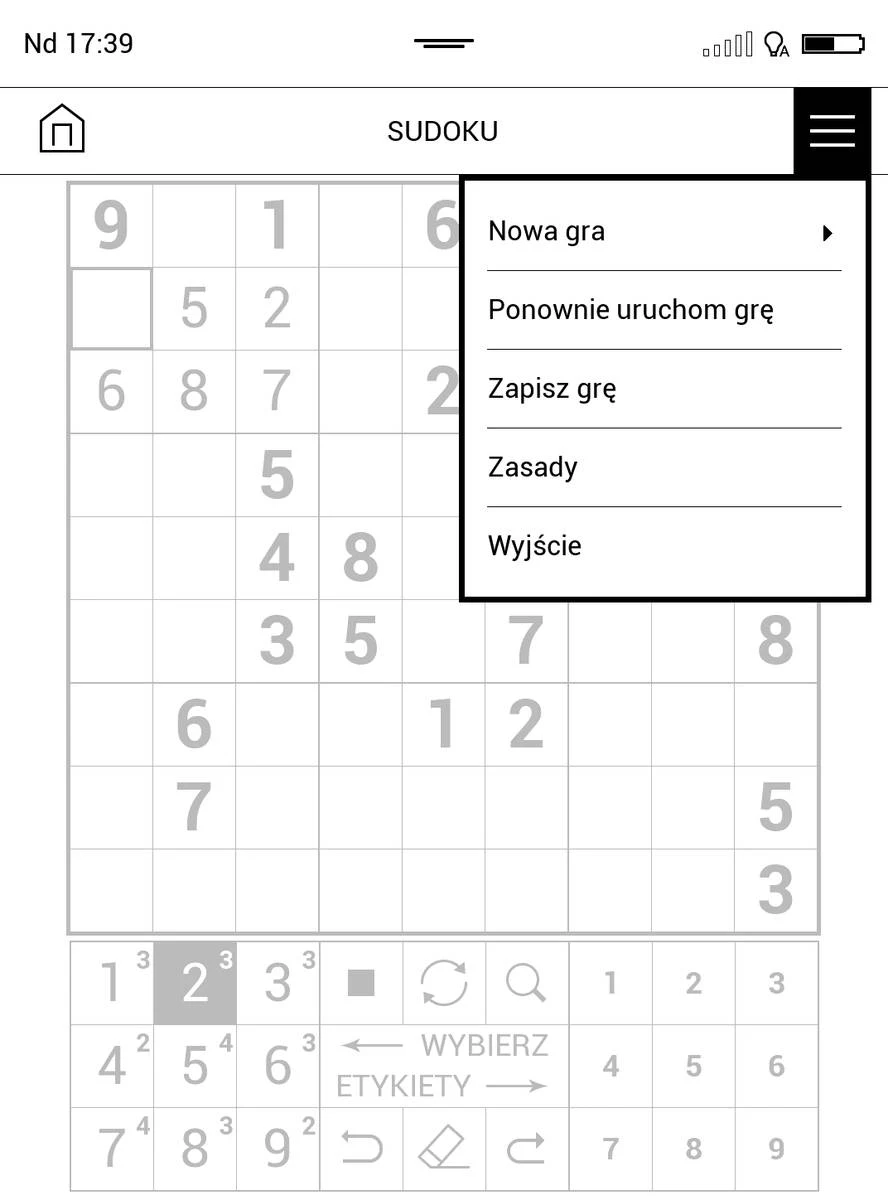
Najbardziej rozbudowaną grą są szachy. Możemy tu zagrać z żywym przeciwnikiem lub zmierzyć się z komputerem… tzn. z czytnikiem.
Gra umożliwia wybór jednego z dziesięciu poziomów trudności.

W dowolnym momencie możemy zapisać stan partii i przerwać rozgrywkę, by powrócić do niej później
Gry nie są może zbyt skomplikowanie, ale mogą stanowić wytchnienie dla mózgu między czytelniczymi maratonami.
Podsumowanie i końcowa opinia
PocketBook Touch HD 3 podczas testów zachowywał się dość stabilnie.
Niemniej w czasie testów natknąłem się na kilka błędów:
- pojawianie się w niektórych e-bookach przycisku powrotu z trybu przypisów;
- w przypadku jednego e-booka spotkałem z sytuacją, że po dojściu do pewnego miejsca w tekście czytnik zamykał książkę;
- problemy z otwieraniem niektórych plików FB2 i DOC;
Po stronie minusów czytnika zapisuje:
- szczeliny między przyciskami a obudową,
- brak możliwości eksportu notatek.
Pozytywnych elementów w PocketBook Touch HD 3 jest zdecydowanie więcej. Należą do nich:
- podświetlenie z regulacją barwy,
- obsługa dźwięku i osobna aplikacja do audiobooków,
- rozbudowane funkcje biblioteki
- Bluetooth i możliwość bezprzewodowego podpięcia słuchawek lub głośników.
- niska waga przy zachowaniu ergonomii,
- wysyłanie plików na czytnik z wykorzystaniem usługi Send-To-PocketBook lub Dropbox,
- dobrą obsługę plików PDF i DJVU
- 16 GB pamięci wewnętrznej
Do litanii zalet można dorzucić takie drobiazgi, jak ulepszone działanie przeglądarki internetowej czy możliwość wyświetlania zrzutu ostatnio otwartej strony podczas uruchamiania czytnika. Sympatycznym rozwiązaniem jest fakt, że w przypadu uruchamiania aplikacji wymagającej połączenia z Internetem, czytnik przypomni o włączeniu Wi-Fi.
Może się wydawać, że są to drobiazgi, ale w mojej opinii to one w dużej mierze składają się na jakość oprogramowania i wrażenie końcowe czytnika.
W najbliższej aktualizacji oprogramowania na czytniku pojawi się aplikacja Legimi, co umożliwi korzystanie z e-booków w abonamencie.
PocketBook Touch HD 3 to obecnie najlepszy sześciocalowy czytnik tej marki, z jakiego dotąd korzystałem. Pozwala na autentyczne czerpanie przyjemności z czytania niezależnie od warunków oświetleniowych. W takich sprawach jak obsługa plików PDF i DJVU czy funkcjonalności biblioteki PocketBook zdecydowanie przewyższa konkurencję.
Gdzie kupić i za ile?
Czytnik PocketBook Touch HD 3 możecie kupić w sklepie czytio.pl. Dostępny jest w dwóch wariantach kolorystycznych: miedzianym i szarym.

Cena czytnika to ok. 650 PLN
Warto też zaopatrzyć się w etui PocketBook Shell New, które dostępne jest w kolorach: czarnym, szarym, brązowym, niebieskim i czerwonym.

lub w innym sklepie internetowym. Poniżej zamieszczam listę ofert wygenerowaną przez program afiliacyjny Convertiser.
Urządzenie jest dostępne w dwóch wariantach kolorystycznych: z szarym i miedzianym tyłem obudowy
Dokonując zakupów z podanych w artykule linków, inspirujecie mnie materialnie i moralnie do dalszej pracy nad blogiem, za co Wam dziękuję.
Jeśli macie jakieś pytania, piszcie w komentarzach.
Jak zwykle świetna recenzja. Czytnik bardzo fajny, ale cena dość wysoka jak na 6", pewnie windują ją w górę rozdzielczość ekranu, bajeranckie podświetlenie i wodoodporność. Ostatnio jak czytałem książkę, porównałem swojego Icarusa z Inkbookiem Classic 2 i dochodzę do wniosku, że do zwyczajnego codziennego czytania spokojnie wystarcza rozdzielczość 800x600. Różnica pomiędzy ekranami 800 i 1024 jest widoczna dopiero przy zdjęciach, których za wiele w książkach nie ma. Zastanawia mnie więc, po co tak wysoka rozdzielczość w tym PB. PDFów i tak komfortowo się na tym nie przejrzy, bo ekran jest zwyczajnie za mały, więc może to tylko sztuka dla sztuki. Co się tyczy podświetlenia, to mam takowe w swoim czytniku, ale jakoś nie potrafię się do niego przyzwyczaić, czytam przy dodatkowym oświetleniu. Podświetlenie wbudowane w czytnik przydało mi się może kilka razy np. podczas podróży w autobusie, ale gdyby go nie było, to też by nie był to chyba zbyt wielki problem.
OdpowiedzUsuńW czytnikach ebooków najbardziej drażnią mnie nieprzemyślane miejsca na przyciski. Najgorsze co zrobił to inkBook Prime HD, zaprojektował to ktoś, kto nie czyta książek. Ponieważ Pocketbook-i ciężko sprawdzić w sklepach stacjonarnych, bo ich tam zwyczajnie nie ma, stąd pytanie: czy podczas używania (trzymania urządzenia w prawym ręku) nie wciska się przycisku włączenia/usypiania, który z tego co widzę jest na prawej dolnej krawędzi?
OdpowiedzUsuńPodczas korzystania z czytnika nie spotkałem się z takim problemem, ale potwierdzam, że czytnik jest na dolnej krawędzi obudowy.
OdpowiedzUsuńHi,
OdpowiedzUsuńI hope you can understand me in English, I used the google translate to read the article.
Is the word selection (long press) and dictionary functioning when reading PDF files?
Also, how do you find scrolling, turning pages and zooming in pdf files is it too slow?
Thank you!
Czy aplikacja Legimi na pocketbook umożliwia odsłuch audiobooków i synchrobooków z Legimi?
OdpowiedzUsuńNie
OdpowiedzUsuńTeż mi zamyka ebooki, które ważą ok 30 mb.
OdpowiedzUsuńWitam. Stoję przed wyborem pierwszego czytnika. Sprzęt będę wykorzystywała jedynie do czytania książek dla przyjemności (czyli wszelkie artykuły, obrazy itp. nie interesują mnie) I nie mogę się zdecydować pomiędzy Pocketbook touch lux 4 i touch HD3. Czy warto dopłacić 200 zł i kupić HD3, czy dla samego czytania wystarczy lux 4? Proszę o pomoc.
OdpowiedzUsuńMoim zdaniem, jeśli nie potrzebujesz takich cech jak obsługa dźwięku czy nieco wyższa rozdzielczość, to nie ma sensu przepłacać.
UsuńWitam. Stoję przed wyborem pierwszego czytnika. Sprzęt będę wykorzystywała jedynie do czytania książek dla przyjemności (czyli wszelkie artykuły, obrazy itp. nie interesują mnie) I nie mogę się zdecydować pomiędzy Pocketbook touch lux 4 i touch HD3. Czy warto dopłacić 200 zł i kupić HD3, czy dla samego czytania wystarczy lux 4? Proszę o pomoc.
OdpowiedzUsuńDziękuję za odpowiedź. A jak jest z tą rozdzielczością? Czy ta różnica jest znacząca, czy minimalna?
OdpowiedzUsuńJest zauważalna, jak się bliżej przyjrzeć. W PocketBook Touch Lux 4 jest 212 PPI, w HD - 300 PPI. Ja na codzień korzystam z prehistorycznego Kindle 5, który ma zaledwie 166 PPI i oczy mi z tego powodu nie wypadły.
UsuńDla tych, którzy zastanawiają się nad kupnem tego czytnika.
OdpowiedzUsuńNa papierze wygląda świetnie, ma dużo przydatnych funkcji i największą chyba listę obsługiwanych formatów, ale... no właśnie, może szybko okazać się baaardzo kosztowną zabawką, gdyż ekrany w tym modelu pękają od patrzenia (dosłownie) a serwis wykręca się uszkodzeniem mechanicznym.
Podłączam link do wpisu na blogu dystrybutora oraz długiej listy komentarzy "szczęśliwców" takich jak ja :\
https://czytio.pl/blog/uszkodzony-ekran-czytnika-i-co-dalej/#comment-43057